Page 1
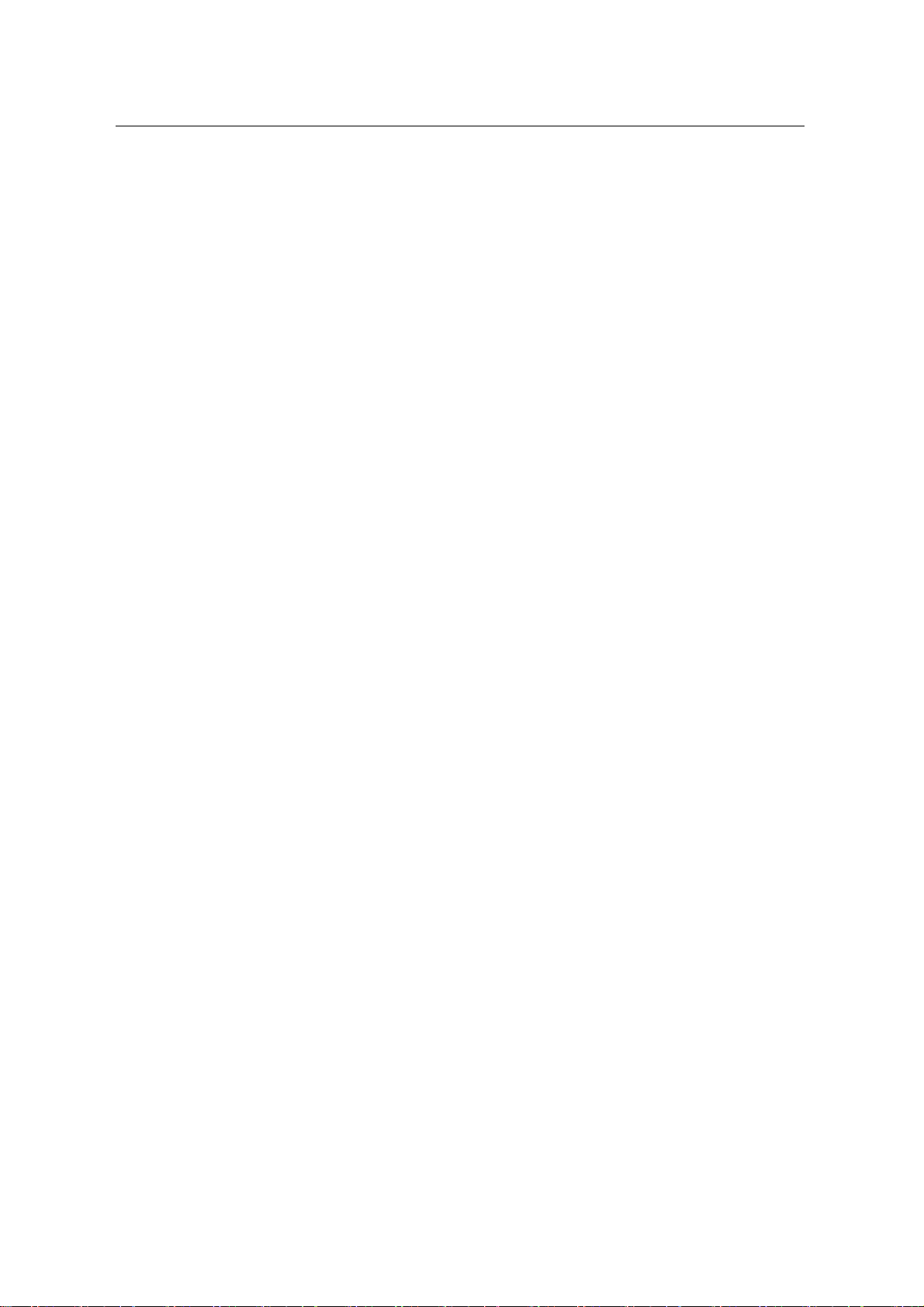
LW-3000 使用手册 目录
第一章 前言..........................................................................................................................4
第二章 关于本产品 ............................................................................................................. 10
关于 LW-3000 ................................................................................................................................11
关于本产品的使用环境.................................................................................................................12
产品说明 ........................................................................................................................................13
各部件的名称和功能
.................................................................................................................13
安装方法 ........................................................................................................................................15
本产品与打印机的连接方法
与网络连接
................................................................................................................................16
.....................................................................................................15
本产品的检查和确认.....................................................................................................................17
打印自行诊断/设置内容
...........................................................................................................17
主要功能特性 ................................................................................................................................19
功能
............................................................................................................................................19
硬件特性
软件特性
并口规格
有关HP互换功能
....................................................................................................................................21
....................................................................................................................................22
....................................................................................................................................23
.....................................................................................................................24
第三章 在 WINDOWS 环境下的使用 .................................................................................. 25
在 W
INDOWS95/98 环境下用 TCP/IP 协议打印 ...........................................................................26
确认网络设置
设置本产品
............................................................................................................................26
................................................................................................................................27
使用联想打印端口软件(
使用联想打印端口软件(
INDOWSNT4.0 环境下用 TCP/IP 协议打印..........................................................................33
在 W
确认网络设置
设置本产品
使用
WindowsNT4.0的LPR
INDOWS 2000/XP 环境下用 TCP/IP 协议打印 .....................................................................38
在 W
INDOWS 95/98/ME/NT4.0/2000 环境下 用 NETBEUI 协议打印 .........................................43
在 W
............................................................................................................................33
................................................................................................................................35
Lenovo-Print
Lenovo-Print
功能进行打印
)的
LPR
)的
IPP
功能打印
功能打印
..................................................29
...................................................31
.............................................................................37
第四章 在 NETWARE 环境下使用 ...................................................................................... 46
关于在 N
关于打印服务器模式
关于远程打印模式
关于在 N
ETWARE 下打印..............................................................................................................47
.................................................................................................................47
.....................................................................................................................48
ETWARE4.X/5 下打印 .....................................................................................................49
1
Page 2
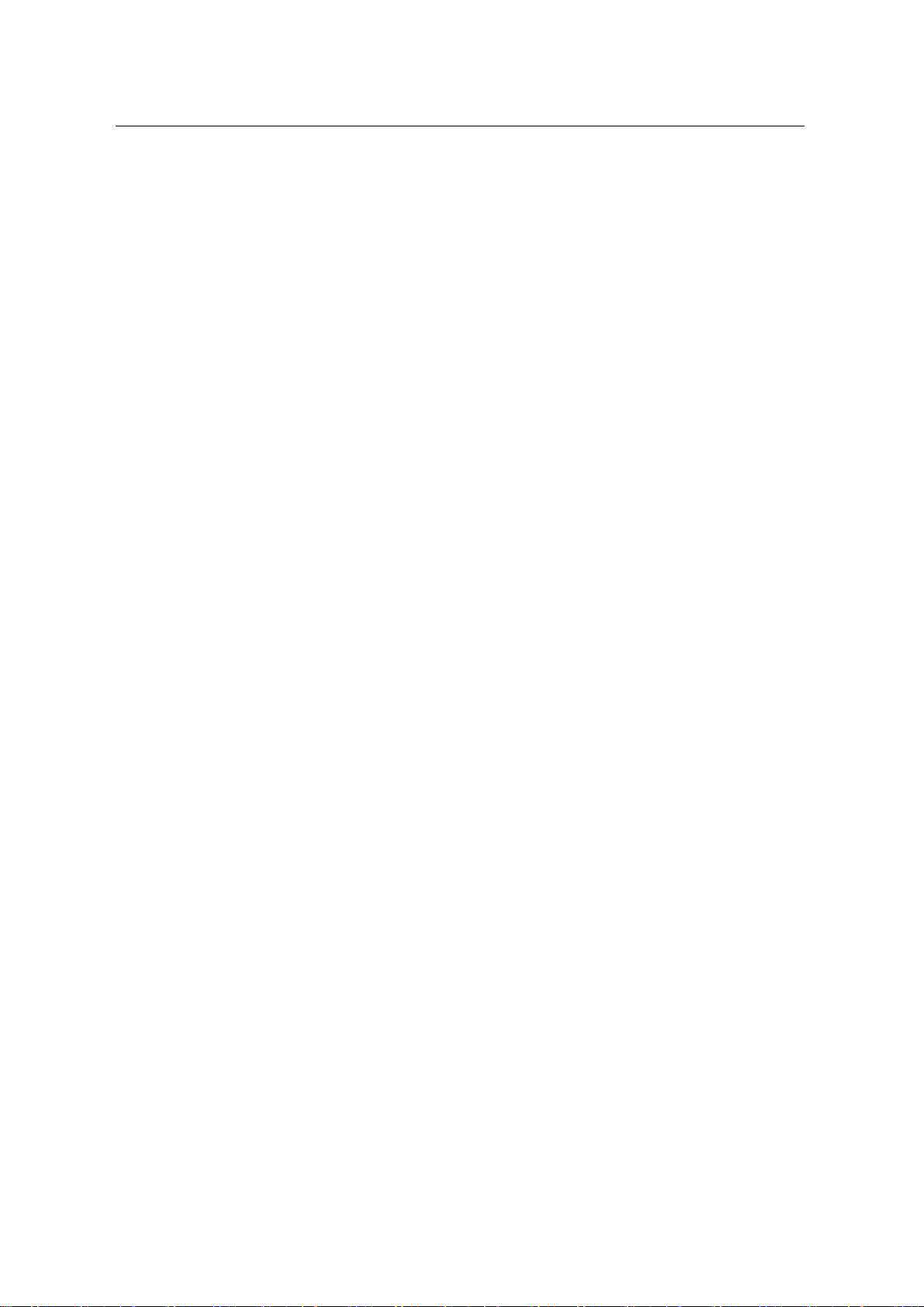
LW-3000 使用手册 目录
在
Bindery
环境下的设置
..........................................................................................................49
通过文件服务台打印
使用 N
ETWARE3.X 打印.................................................................................................................55
设置本产品以及文件服务台
通过文件服务台打印.....................................................................................................................61
第五章 在 UNIX 环境下的使用............................................................................................ 62
设置 HOSTS 文件 ..........................................................................................................................63
使用 LPD 打印 ...............................................................................................................................64
在
Solaris 2.6
在
Solaris 2.3x~2.5x
在
HP-UX 9.x和10.x
在
AIX 4.x.x
在
BSD系UNIX
使用 FTP 打印................................................................................................................................75
第六章 关于 LW3000 网络打印服务器驱动安装.................................................................. 79
启动 LW3000 网络打印服务器驱动安装.....................................................................................80
环境下的使用
环境下使用
.................................................................................................................54
.....................................................................................................55
.....................................................................................................65
的环境下使用
环境下的使用
............................................................................................................71
的环境下使用
...........................................................................................67
........................................................................................69
................................................................................................73
快速安装(QUICK SETUP)...........................................................................................................82
标准安装(S
启动
设置IP地址
设置
设置
设置
设置
设置
设置
设置电子邮件接收功能
设置电子邮件的发送功能
确认设置内容
使用打印机/状态监视器
使用
管理
设置
TANDARD SETUP)....................................................................................................83
AdminManager ..................................................................................................................84
...............................................................................................................................88
General ..............................................................................................................................89
TCP/IP ...............................................................................................................................90
NetWare..............................................................................................................................92
AppleTalk ...........................................................................................................................95
NetBEUI.............................................................................................................................96
SNMP.................................................................................................................................97
(POP) ................................................................................................98
(SMTP)........................................................................................101
..........................................................................................................................104
.........................................................................................................105
Netmeter...........................................................................................................................107
NetWare
AdminManager
目标
...................................................................................................................108
的环境
....................................................................................................110
2
Page 3
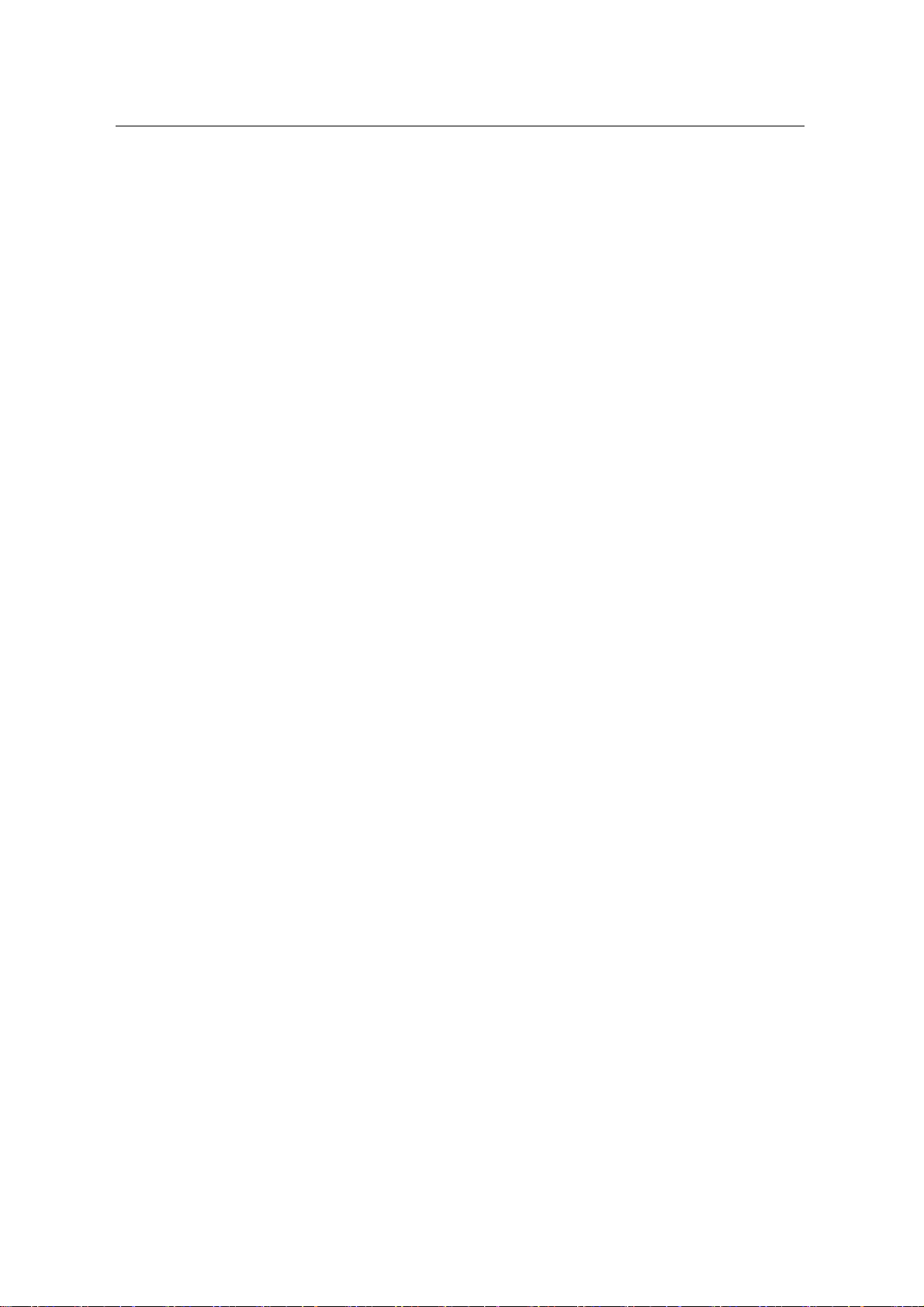
LW-3000 使用手册 目录
安装联想打印端口软件(L
添加联想打印端口软件(
添加联想打印端口软件(
设置打印机驱动程序
ENOVO-PRINT)..............................................................................112
Lenovo-Print LPR
Lenovo-Print)IPP
)端口
端口
.............................................................113
..............................................................114
...............................................................................................................116
第七章 使用 WWW 浏览器 ............................................................................................... 117
显示产品的主页 ..........................................................................................................................118
主页中对本产品进行管理...........................................................................................................120
第八章 故障维修...............................................................................................................121
安装时的故障 ..............................................................................................................................122
W
INDOWS 环境下的故障(TCP/IP) .........................................................................................123
NETWARE 环境下的故障 .............................................................................................................124
第九章 关于联想慧翼关联客户端软件............................................................................... 126
概述 ..............................................................................................................................................127
安装指南 ......................................................................................................................................128
使用联想慧翼关联客户端...........................................................................................................134
注意事项 ......................................................................................................................................141
服务与支持 ..................................................................................................................................142
第十章 关联应用驱动管理软件 ......................................................................................... 143
管理员驱动上载打包...................................................................................................................144
WWW 驱动程序管理 ..................................................................................................................147
3
Page 4
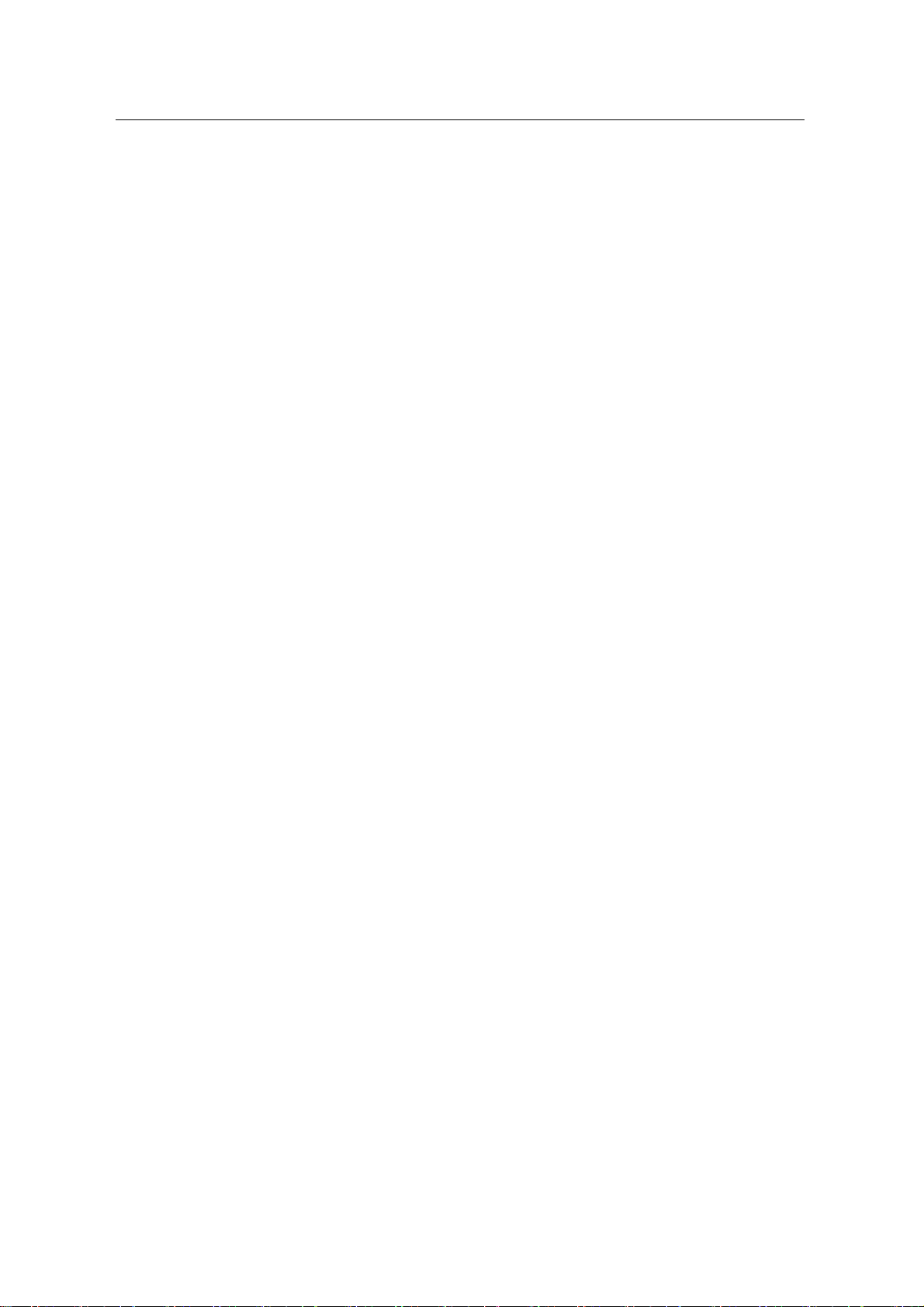
LW-3000 使用手册 第一章 前言
第一章 前言
感谢您购买本公司的网络打印服务器。这本使用手册详细地记述了本产品的设置及使用方法。
为了正确使用本产品,请仔细阅读本手册并注意保管。本产品是 10BASE-T/100BASE-T 自
适应打印服务器,同时对应多种网络打印服务协议。
TCP/IP (Windows95, Windows98, WindowsNT, UNIX),
IPX/SPX (NetWare), Macintosh 实现共享打印机。
本产品附属 CD-ROM 中的快速安装(Quick Setup)是使用向导方式,指导初次使用的顾客
简单快速地进行安装。标准安装(Standard Setup)是为了便于实现对打印服务器和打印机
的管理,在本产品安装后可以对本产品进行详细设置。使用 Windows95/98/Me/XP/2000 的
客户可以通过使用附属的联想打印端口软件(Lenovo-Print),将网络打印机视为本地打印
机使用。
【使用本手册的注意事项】
未经本公司的许可,本使用手册不得转载或复制。一经发现,将追究法律责任。
今后本使用手册内容变更时不再预告。
本使用手册本着尽全尽善宗旨编辑。对于所使用的设置实例结果,本公司不负责任。
有关本产品的问题请与联想联系,联系电话:400-810-1234。
Microsoft, Windows,WindowsNT为美国微软公司在美国以及在其他国家的注册商标。
其他记载的公司名称以及产品名均为各公司的商标或注册商标。
有关标记
本使用手册的操作说明中使用了各种标记。为了正确使用,有关标记请参照“安全正确使用方
法”。
注意——记载了操作上的注意事项及使用功能的限制事项。
为了正确执行操作请阅读。
参考——记载了操作时的参考方法。有不明白时请参考阅读。
4
Page 5
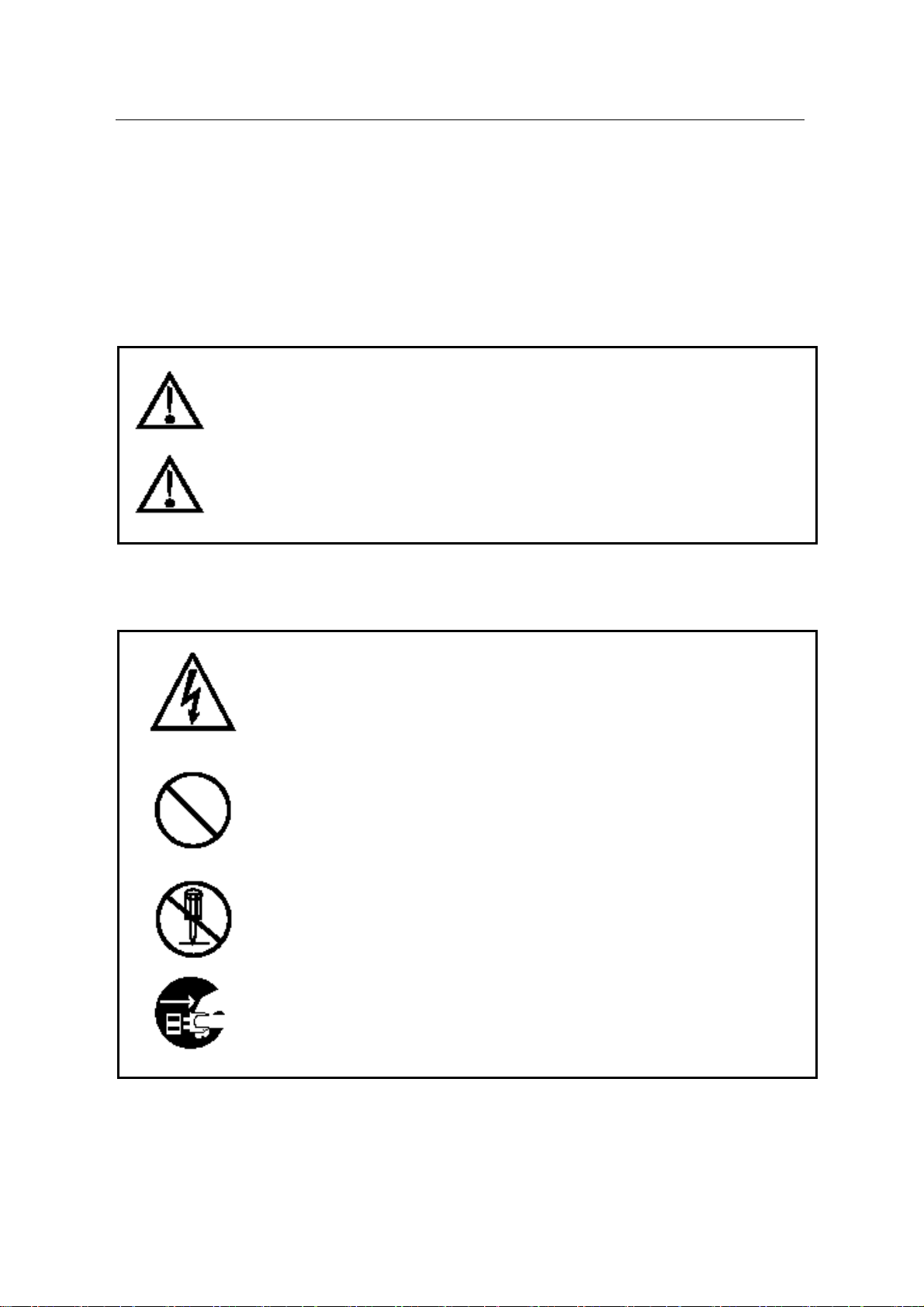
LW-3000 使用手册 第一章 前言
正确安全的使用方法
为了安全正确的使用本产品请仔细阅读以下各项。以下记载的内容包括机器的安全使用方法
和操作者的注意事项。使用前请阅读本手册。
[ 标记的意思 ]
警告
注意
[ 图标的意思 ]
无视此标记产生错误操作时,可能造成伤亡事故。
标记产生错误操作时,可能对使用者造成伤害及部件的损害。
无视此
这个记号是显示警告(包含注意)事项。
具体的警告(注意)内容显示在图中或近处(左图显示“小心触电”)
这个记号是显示不特别限定的一般禁止行为。
具体的禁止内容显示在图中或近处。
这个记号是显示禁止行为。
具体的禁止内容显示在图中或近处(左图显示“禁止分解”)。
这个记号是提示操作行为。
具体的提示内容显示在图中或近处(左图显示“从电源插座拔出”)。
5
Page 6
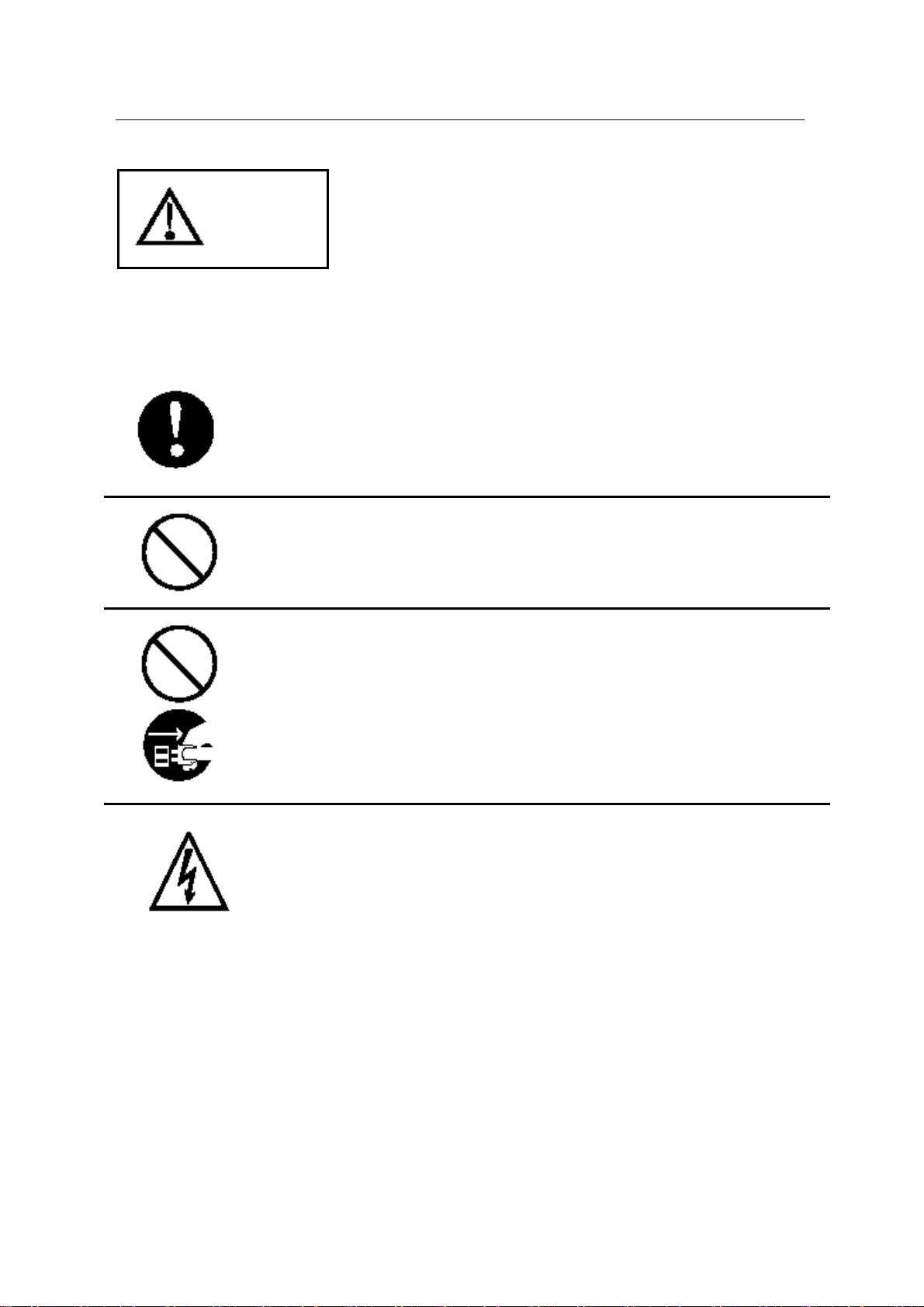
LW-3000 使用手册 第一章 前言
警告
● 设置及移动时的有关警告
请不要用力冲击。万一造成碰撞破损时,拔下打印机及本产品的电源插
头,与代理商联系。如果这样使用会造成火灾,触电。
与本产品连接的电源线和电缆应放在儿童接触不到的地方。以防触电和受伤。
取下本产品时必须拔掉打印机和本产品的电源线。
为了防止触电,地线必须与插座的地线或者接地工程的一端连接。绝对
不允许与煤气管,自来水管,电话地线,避雷针连接,以防事故。
6
Page 7
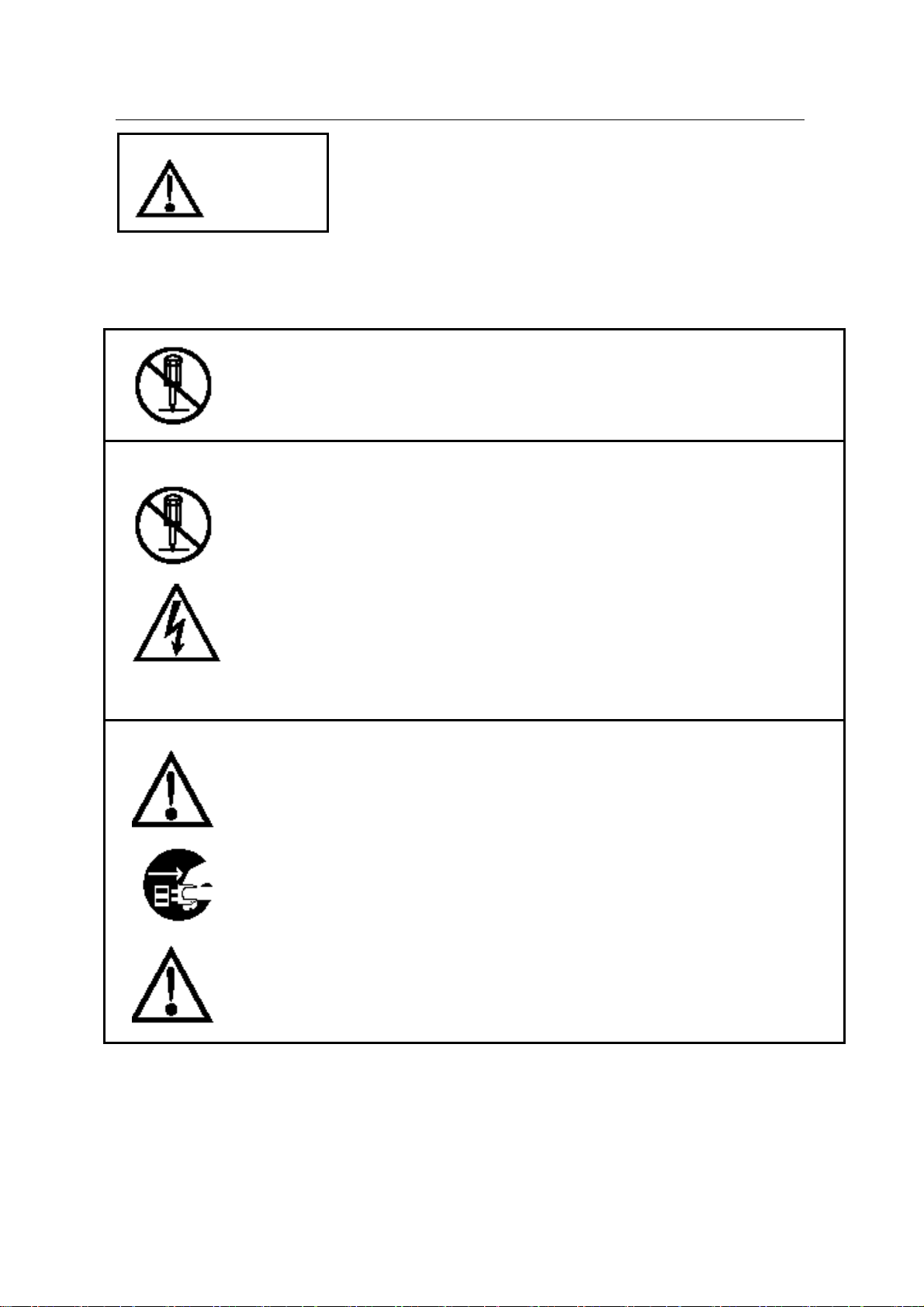
LW-3000 使用手册 第一章 前言
警告
● 使用时的有关警告
请不要自己拆装本产品。
请不要把本产品的外壳打开使用,以免触电。
使用者请不要自行对本产品进行检查,调整,修理,容易发生触电。
产品的检查,调整,修理时,请与代理店联系。
万一发生异常发热,冒烟,异臭等异常状态时,由于可能发生火灾,触
电等故障,请立即关闭打印机和本产品的电源,然后拔出电源线。并及
时与代理店联系,检查修理。
万一有金属,液体等异物进入本产品时,请首先关闭打印机和本产品的
电源,然后拔出电源线。并及时与代理店联系,以免发生火灾和触电。
不要将电话线的插头插入LW-3000的网络口,以免损坏电话机和
LW-3000。
7
Page 8
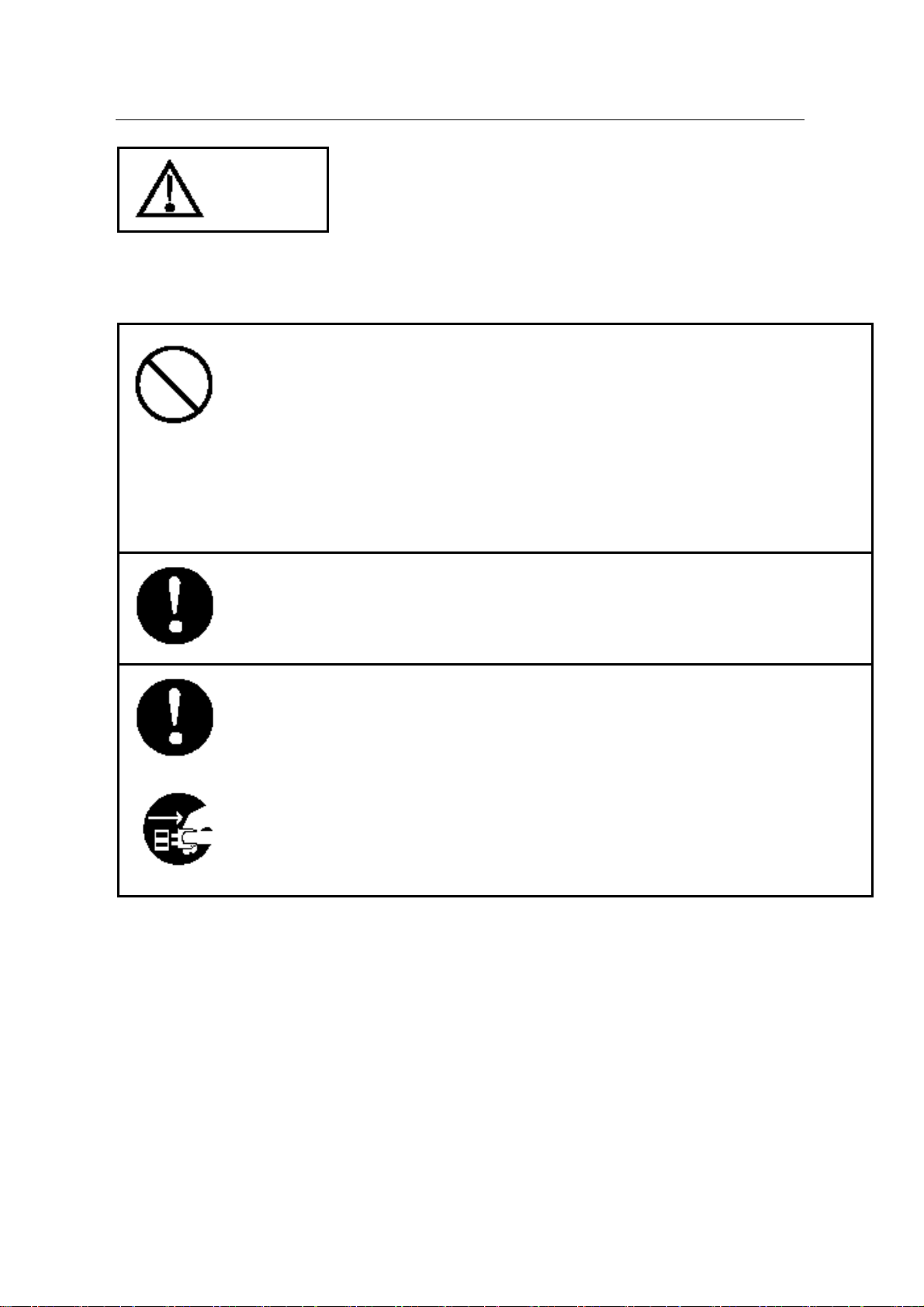
LW-3000 使用手册 第一章 前言
注意
● 设置及移动时的注意事项
请不要用力拔拽打印机和本产品的电源线。电源线破损后容易发生火灾和触
电。请拿着插座拔电源线。
请不要放置在倾斜和不稳定的地方。以防掉下来发生事故。
请不要放在潮湿和灰尘多的地方。以免发生火灾,触电。
在狭小房间长时间使用后,请注意换气。
移动本产品时一定拔掉打印机和本产品的电源后进行。电源
线破损后容易发生火灾和触电。
8
Page 9
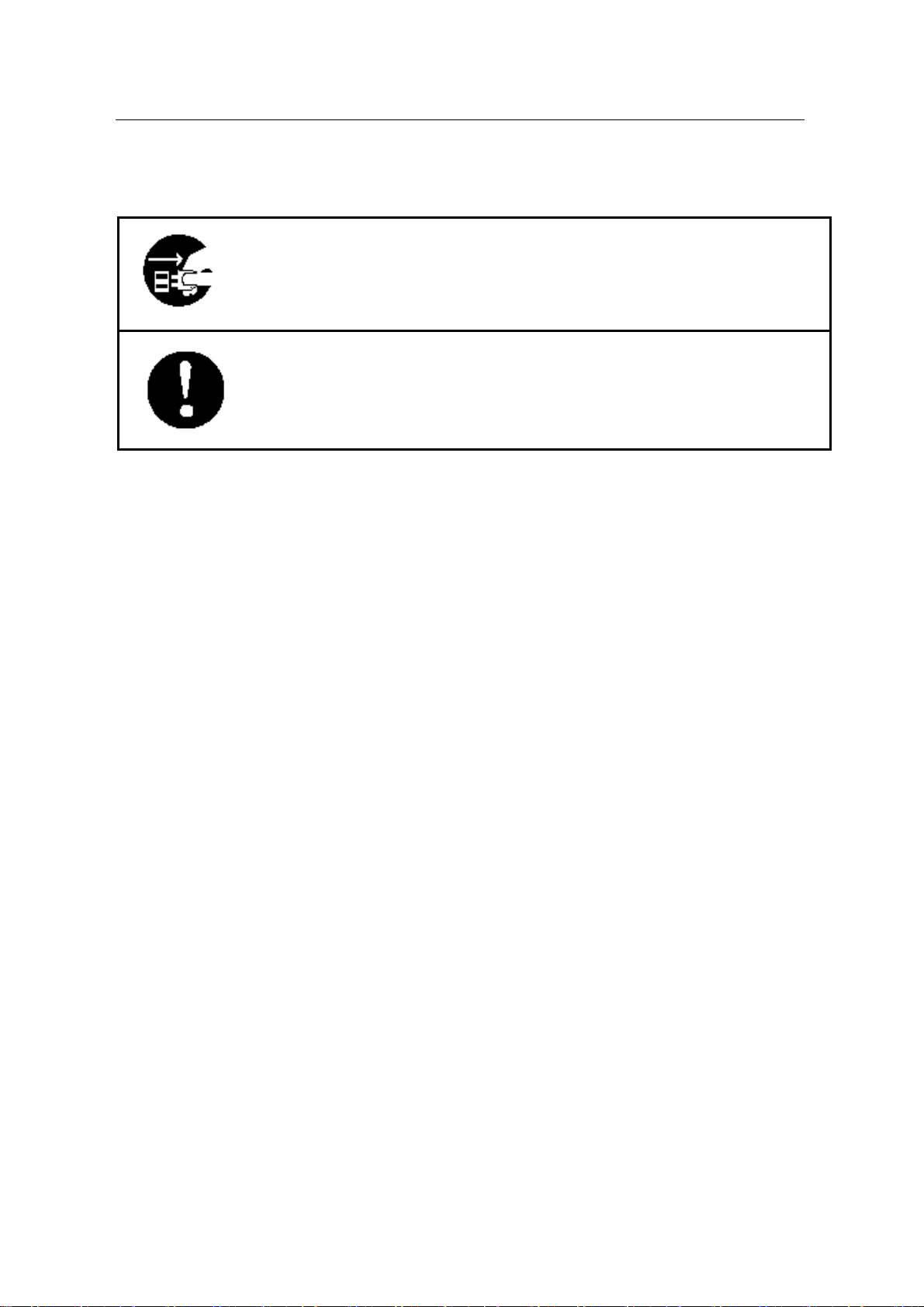
LW-3000 使用手册 第一章 前言
● 使用时的注意事项
休息等长时间不用本产品时请拔掉打印机和本产品的电源。
使用本产品前,请确认全部电源线,电缆线的连接方法是否正确,
安全。
9
Page 10
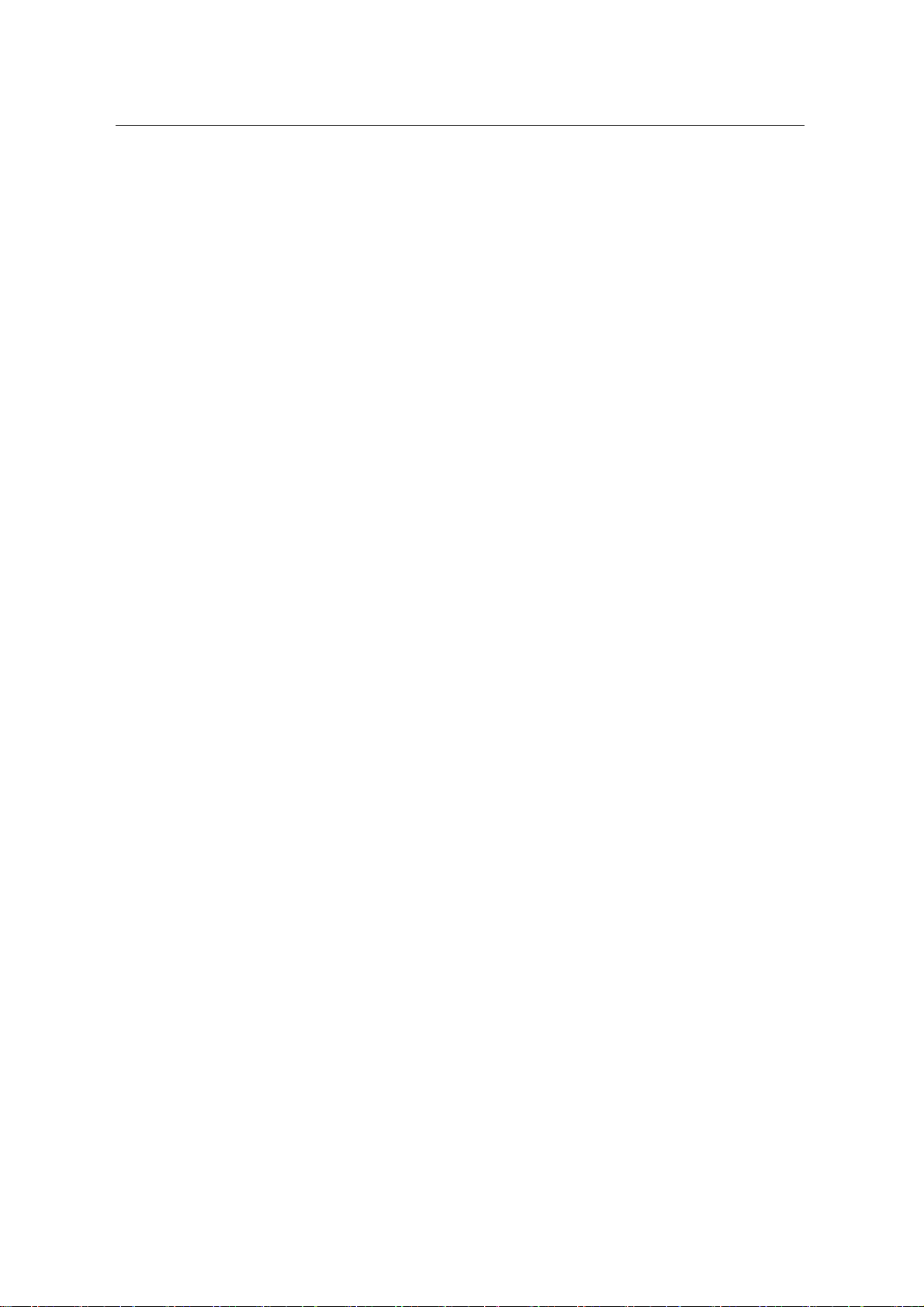
LW-3000 使用手册 第二章 关于本产品
第二章 关于本产品
本章主要对产品的概要和安装方法进行说明。
第二章 关于本产品 ..........................................................................................................10
关于LW-3000 ..................................................................................................................11
关于本产品的使用环境 .....................................................................................................12
产品说明 ..........................................................................................................................13
各部件的名称和功能 ................................................................................................... 13
安装方法 ..........................................................................................................................15
本产品与打印机的连接方法......................................................................................... 15
与网络连接.................................................................................................................. 16
本产品的检查和确认......................................................................................................... 17
打印自行诊断/设置内容............................................................................................... 17
主要功能特性 ...................................................................................................................19
功能 ............................................................................................................................ 19
硬件特性 ..................................................................................................................... 21
软件特性 ..................................................................................................................... 22
并口规格 ..................................................................................................................... 23
有关HP互换功能......................................................................................................... 24
10
Page 11
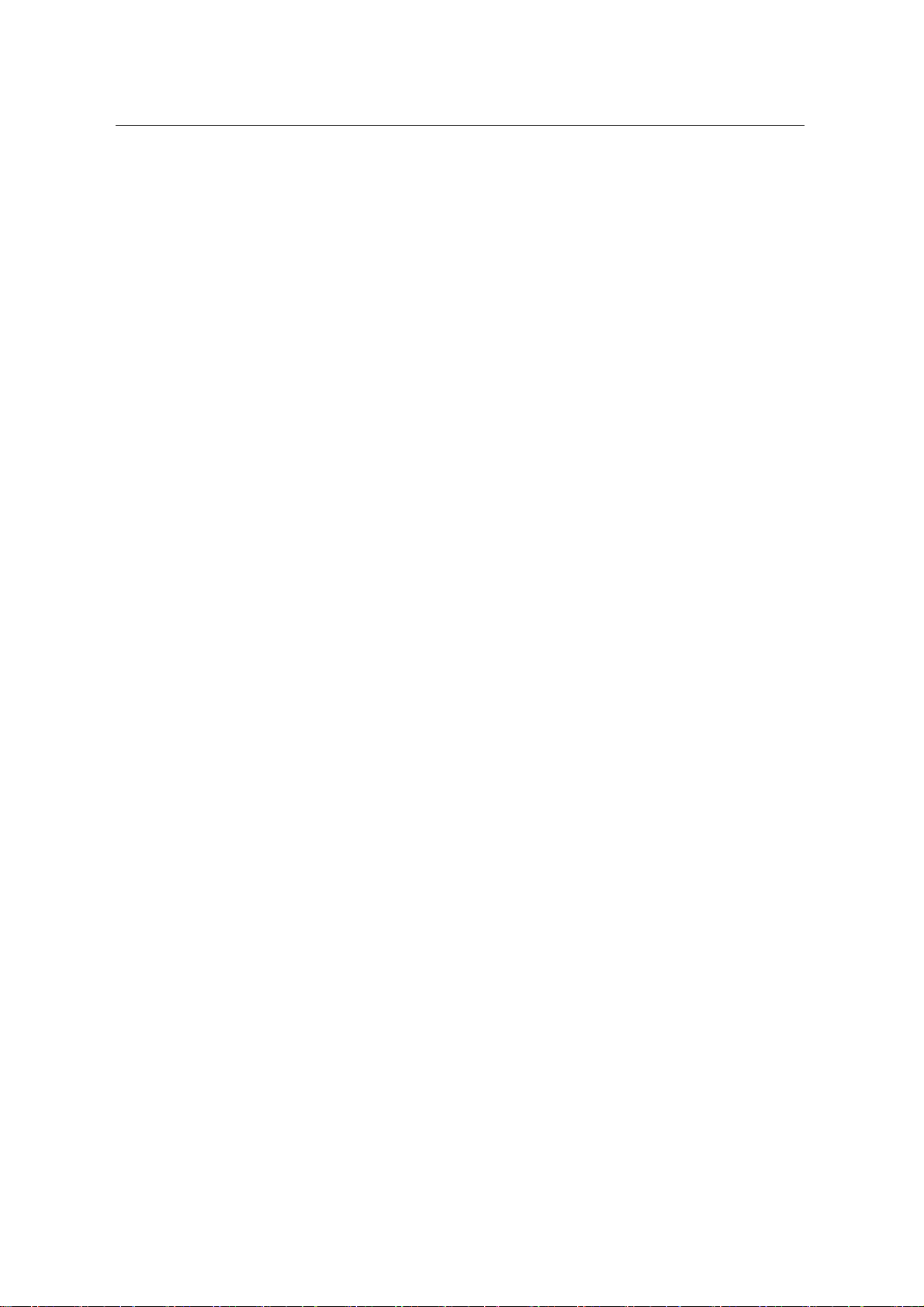
LW-3000 使用手册 第二章 关于本产品
关于 LW-3000
本产品是一种具有10/100M自适应网络接口的超小型打印服务器。通过本产品可以实现以太
网和打印机直接连接,只要是铺设了以太网电缆的任何地方都可以安装打印机。同时只要是
在以太网内任何地方都可以进行打印,达到多个用户共享一台打印机。本产品支持多种网络
操作系统中的TCP/IP,NetBEUI,IPX/SPX,AppleTalk多种通信协议。并且可采用多种方
法设置,如Windows用的设置工具程序以及WWW浏览器(HTTP)。
11
Page 12
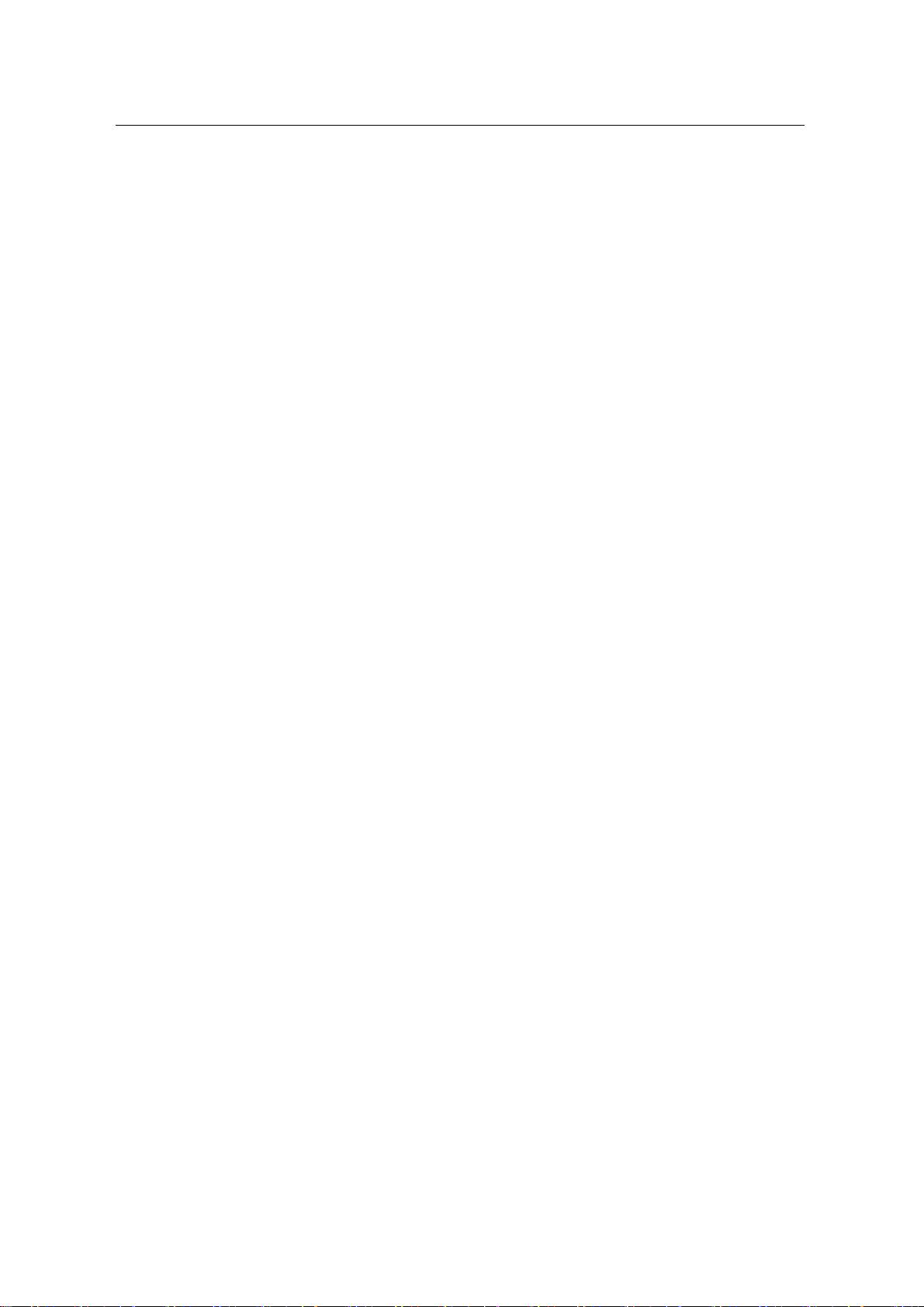
LW-3000 使用手册 第二章 关于本产品
关于本产品的使用环境
本产品需在如下环境使用。
○ 与网络连接的必要设备
10/100BASE-T(双绞线)电缆
打印机
○ 网络计算机
Windows95/98/Me/NT/2k/XP
UNIX
NetWare
Macintosh
○ 工作环境
温度:+10~+35 C
湿度:20%~80%RH(但是不可产生露水)
○ 保存环境
温度:-10~+50 C
湿度:20%~90%RH(但是不可产生露水)
12
Page 13
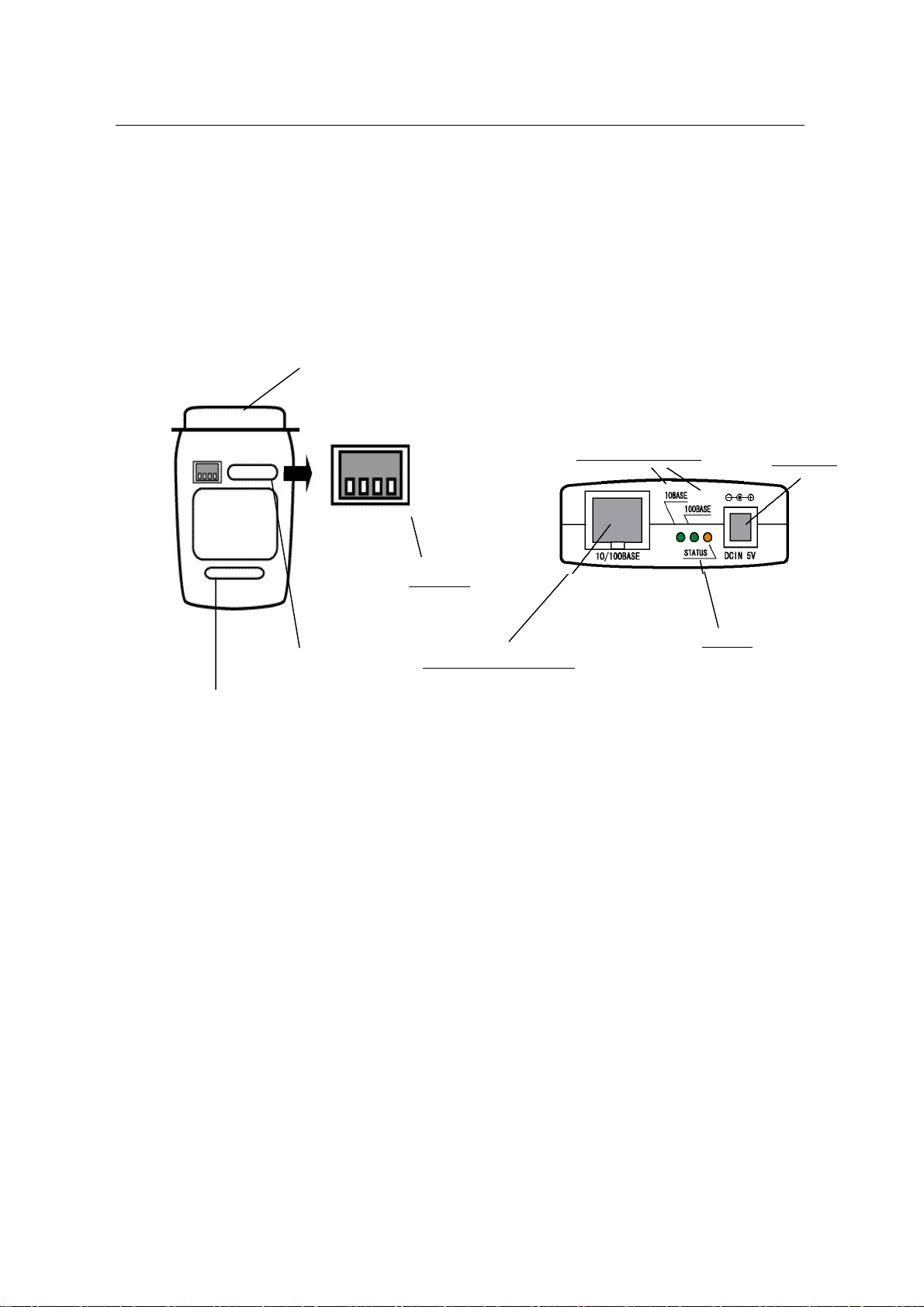
LW-3000 使用手册 第二章 关于本产品
产品说明
各部件的名称和功能
并行口
DIZHI
Ethernet 地址
产品号码
并行接口
和打印机的并行接口连接。
拨动开关
ON
OFF
DIP 开关
10/100 BASE-T 接口
连接(LINK)灯
电源接口
状态灯
操作各个拨动开关不仅可以恢复本产品的出厂状态而且可以打印自诊断页。
1 0FF 通常
2 OFF 通常
ON 恢复出厂状态
3 OFF 通常
ON 打印自诊断页
4 OFF 电源适配器供电
ON 选择供电方式
13
Page 14
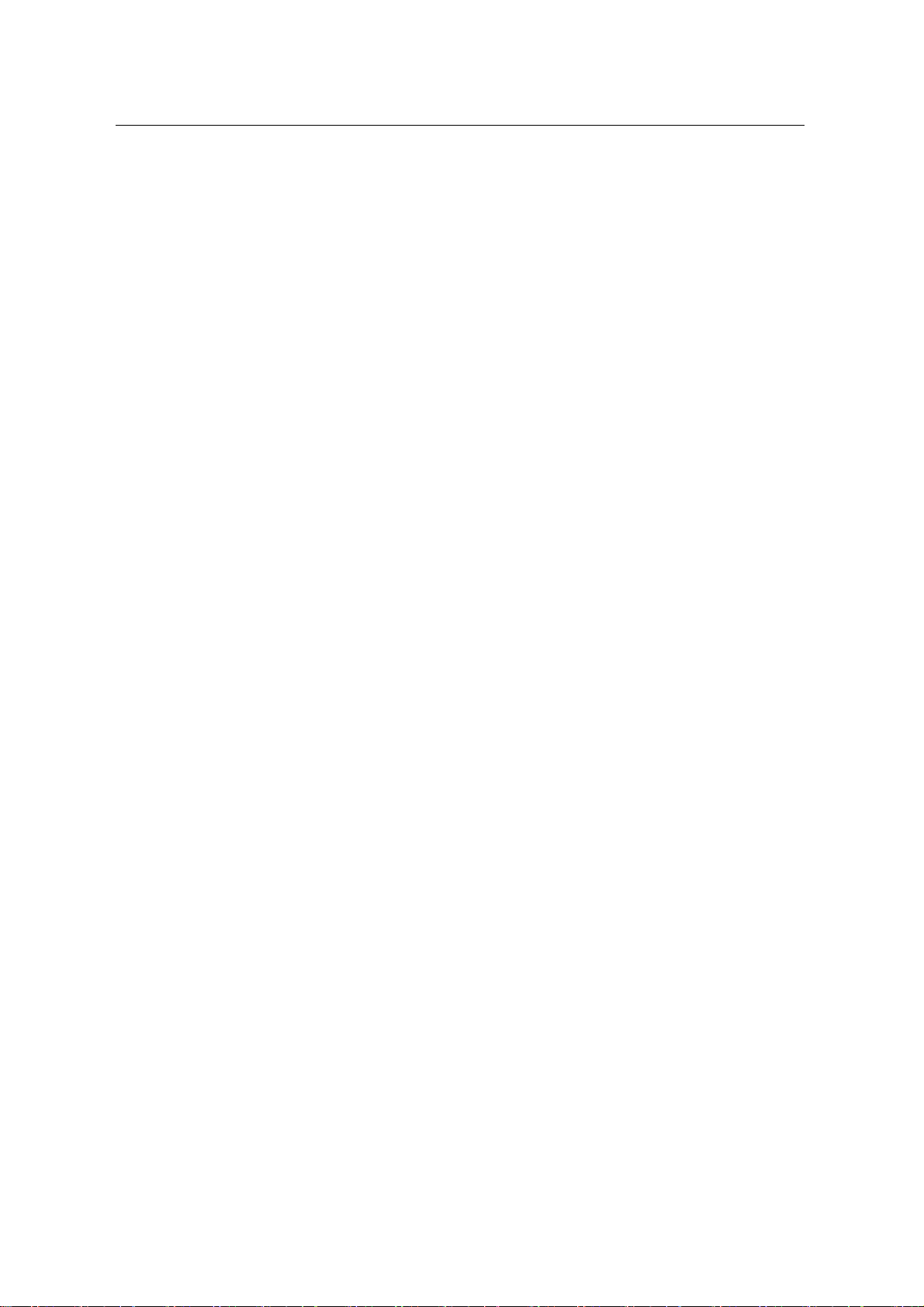
LW-3000 使用手册 第二章 关于本产品
〈恢复出厂状态〉
1. 关闭打印机电源,拔掉本产品的电源适配器,打开拨动开关 2。
2. 连接本产品的电源适配器,打开打印机电源,经过 10 秒就可以恢复出厂状态。
3. 拔掉本产品的电源适配器,关闭拨动开关 2。
〈打印自行诊断/设置内容〉
1. 关闭打印机电源,拔掉本产品的电源适配器,打开拨动开关 3。
2. 连接本产品的电源适配器,打开打印机电源,就可以打印自行诊断/设置内容。
3. 打印完后拔掉本产品的电源适配器,关闭拨动开关 3。
〈选择供电方式〉
如果打印机的并口 18 号管脚能够提供+5V/500MA 的电流,则可将该拨动开关置于 ON 位置,
LW-3000 将由打印机供电,无需外接电源适配器。如果打印机不能提供电源或者提供的电源
达不到 500MA,请将该开关置于 OFF 位置,由外接电源适配器供电,请使用符合联想公司
规格要求的电源适配器,以免损坏 LW-3000。
背面
10BASE-T/100BASE-TX接头
与双绞线连接。
100BASE-TX环境中使用类型5以上。
10BASE LINK LED(绿)
显示网络中正在使用(10BASE-T连接)。
100BASE-TX LINK LED
显示网络中正在使用(100BASE-TX连接)。
STATUS LED (橙)
通信过程中点闪。
14
Page 15
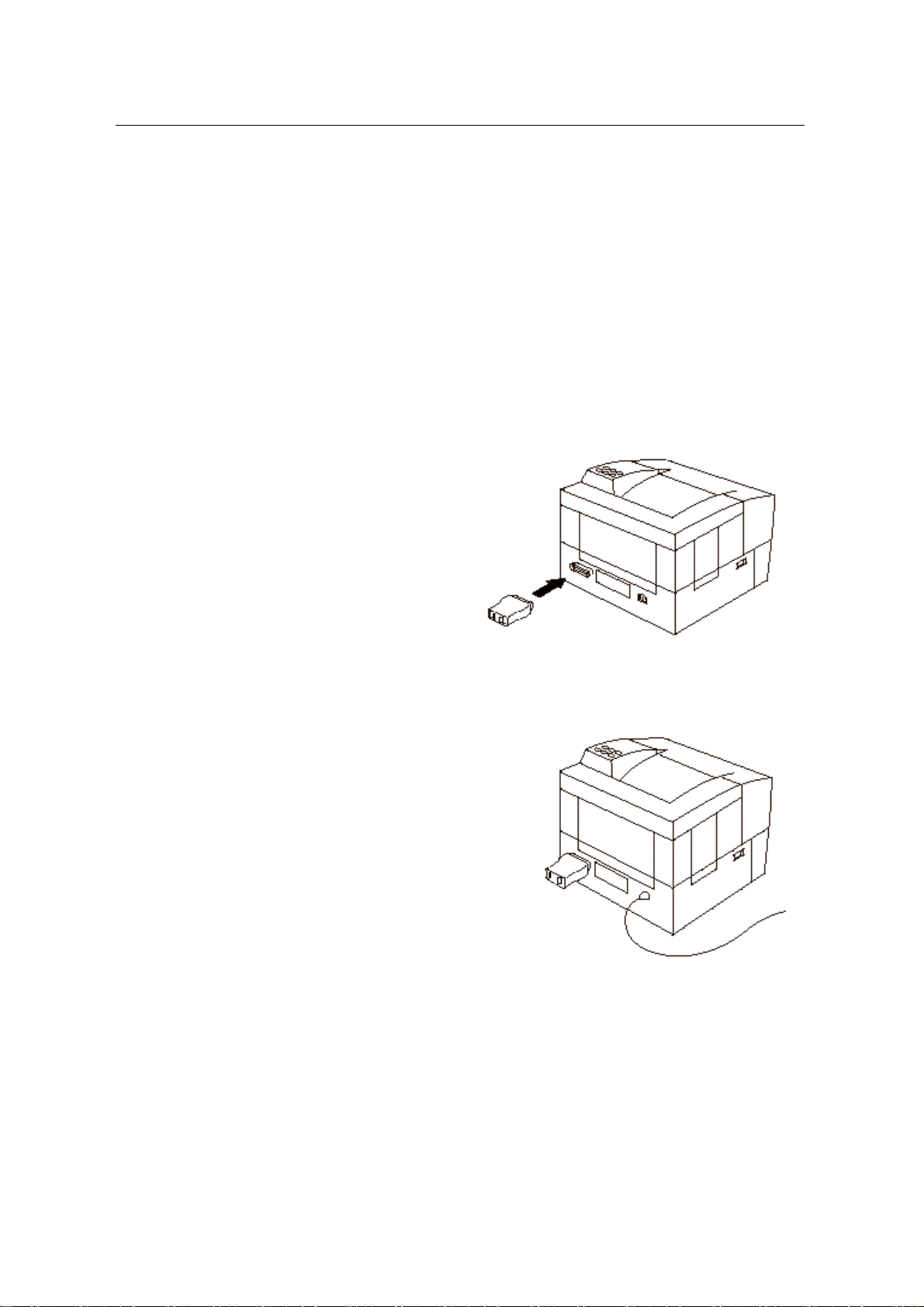
LW-3000 使用手册 第二章 关于本产品
安装方法
本产品与打印机的连接方法
注意
安装本产品时,必须事先拔出打印机的电源线。
即使是本产品在其他的网络只使用过一次,也必须将设置内容返回到最初状态。
1.确认打印机的电源是否为OFF,
然后拔掉打印机的电源线。在打印机
的并行接口上连接本产品。这时本产
品不与电源适配器连接。
2.本产品和打印机连接后,确认打
印机的电源开关是OFF,插上打印机
的电源电缆。
15
Page 16
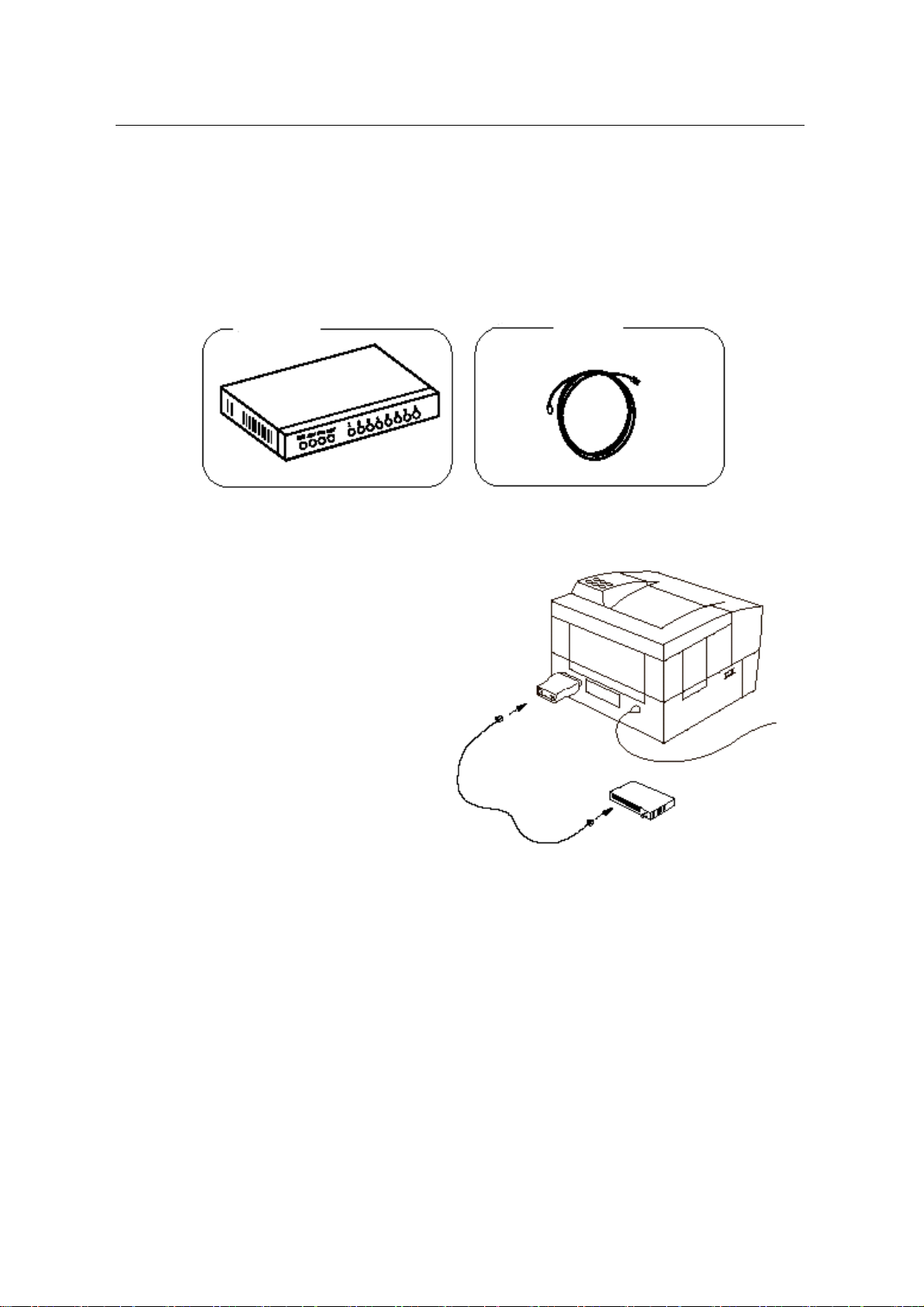
LW-3000 使用手册 第二章 关于本产品
与网络连接
本产品与网络连接时,必须配有以下物品。
HUB
1. 关闭本产品和打印机的电源。
2. 本产品的10BASE-T/100BASE-TX接口处
与双绞电缆线连接。
3. 双绞电缆线的另一端与HUB连接。
双绞线
4. 本产品接上电源适配器,打开打印机电源,
确认打印机能否正常启动。
注意
请注意,使用非本产品的电源适配器时,可能会出现问题。
16
Page 17

LW-3000 使用手册 第二章 关于本产品
本产品的检查和确认
打印自行诊断/设置内容
注意
执行打印自行诊断/设置内容时,必须事先关闭打印机电源并进行必要的设置。
重新安装本产品时,请必须执行本项目。
通过本产品的拨动开关可以进行自行诊断,并可打印其结果。
自行诊断是对硬件和网络进行测试,通过打印结果可以确认出现问题的原因以及监视网络界
面状态。诊断结果里有NG时,请参看“第九章故障维修”。
打开拨动开关3,插上本产品和打印机的电源,自行诊断就可以显示如下:
17
Page 18
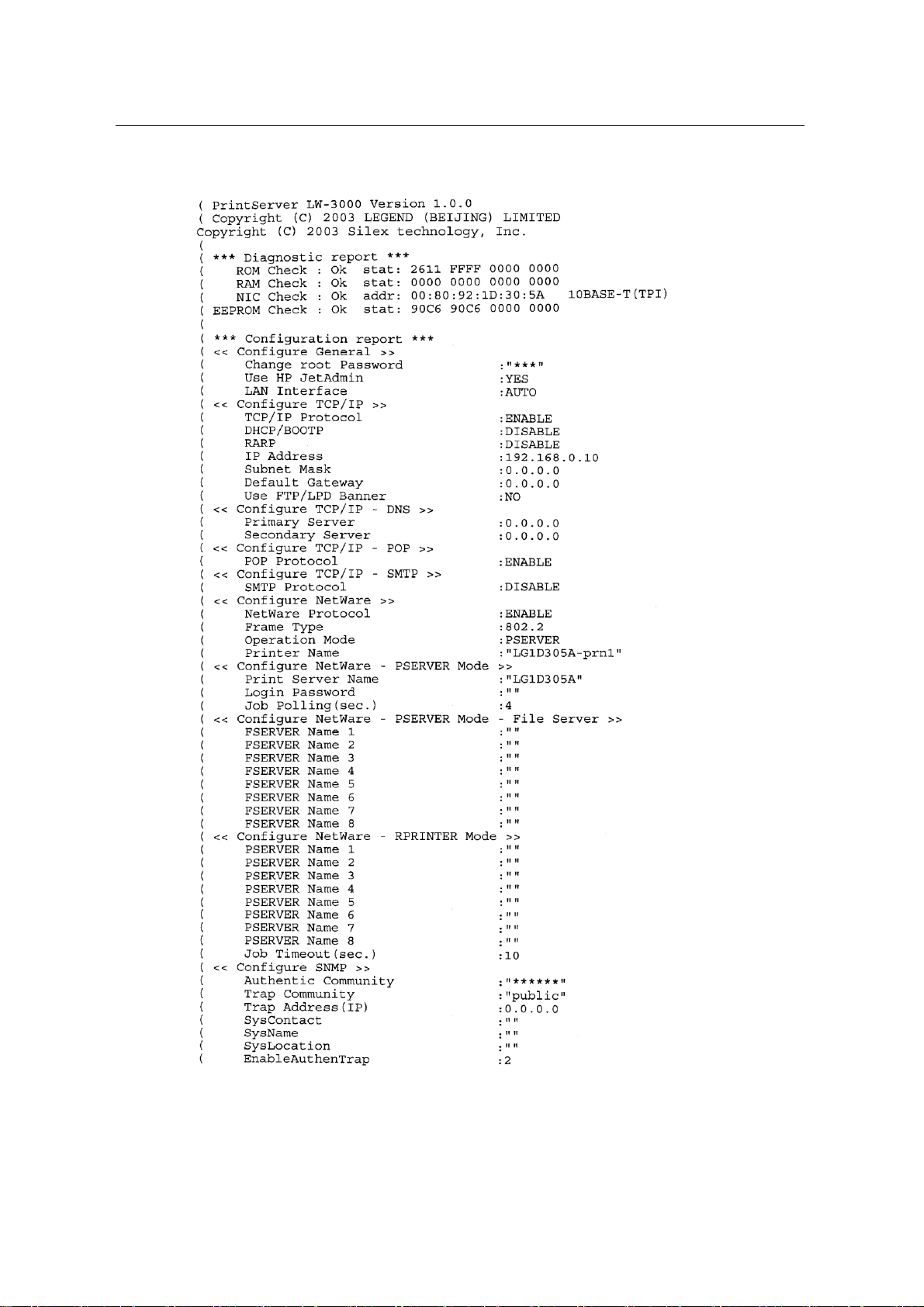
LW-3000 使用手册 第二章 关于本产品
例:执行打印自行诊断
例:打印设置内容
本产品在启动打印机时,可以打印出工具软件设置的内容。
18
Page 19
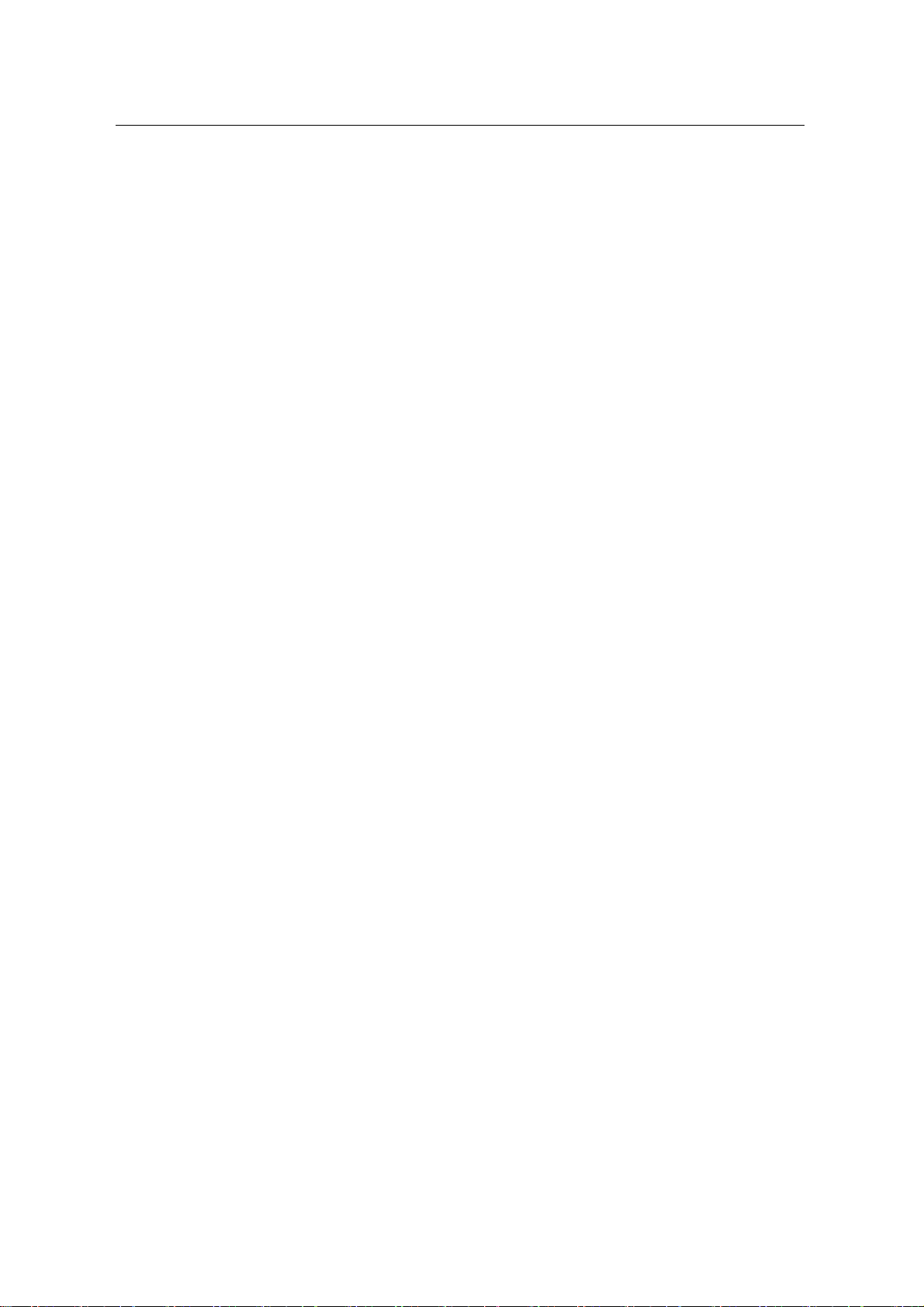
LW-3000 使用手册 第二章 关于本产品
主要功能特性
本产品的主要功能特性如下所示。
功能
根据DHCP,BOOTP,RARP自动设置IP地址功能
有关DHCP/BOOTP
本产品载有DHCP/BOOTP协议,在DHCP/BOOTP服务器工作的网络内可以实现有关
TCP/IP的设置。在DHCP/BOOTP项目中选择Enable后,可实现由DHCP/BOOTP服务器配
置网络中的TCP/IP信息。
注意
本产品支持的DHCP协议是在RFC2131/2132基础上的。对应WindowsNT DHCP Server。
使用本产品的DHCP功能时请事先与网络管理者商量。
有关RARP
本产品载有RARP协议,在RARP服务器工作的网络中可以对IP地址进行设置。
在RARP项目中选择Enable后,可实现由RARP服务器反馈出本产品被配置的IP地址。
HP互换功能
本产品支持惠普公司提供的打印服务器JetDirect系列的互换功能,使用JetDirect附属的
实用工具可以进行设置管理。
参考
详细项目请参照“有关HP互换功能”。
注意
对应Direct IPX Printing。
对应IPP
本产品可通过因特网实现打印,它是对应IPP Ver.1.0因特网打印协议。使用IPP协议,
会很方便地实现由 HTTP 进入 Web 页面有同样效果的远距离打印。
19
Page 20
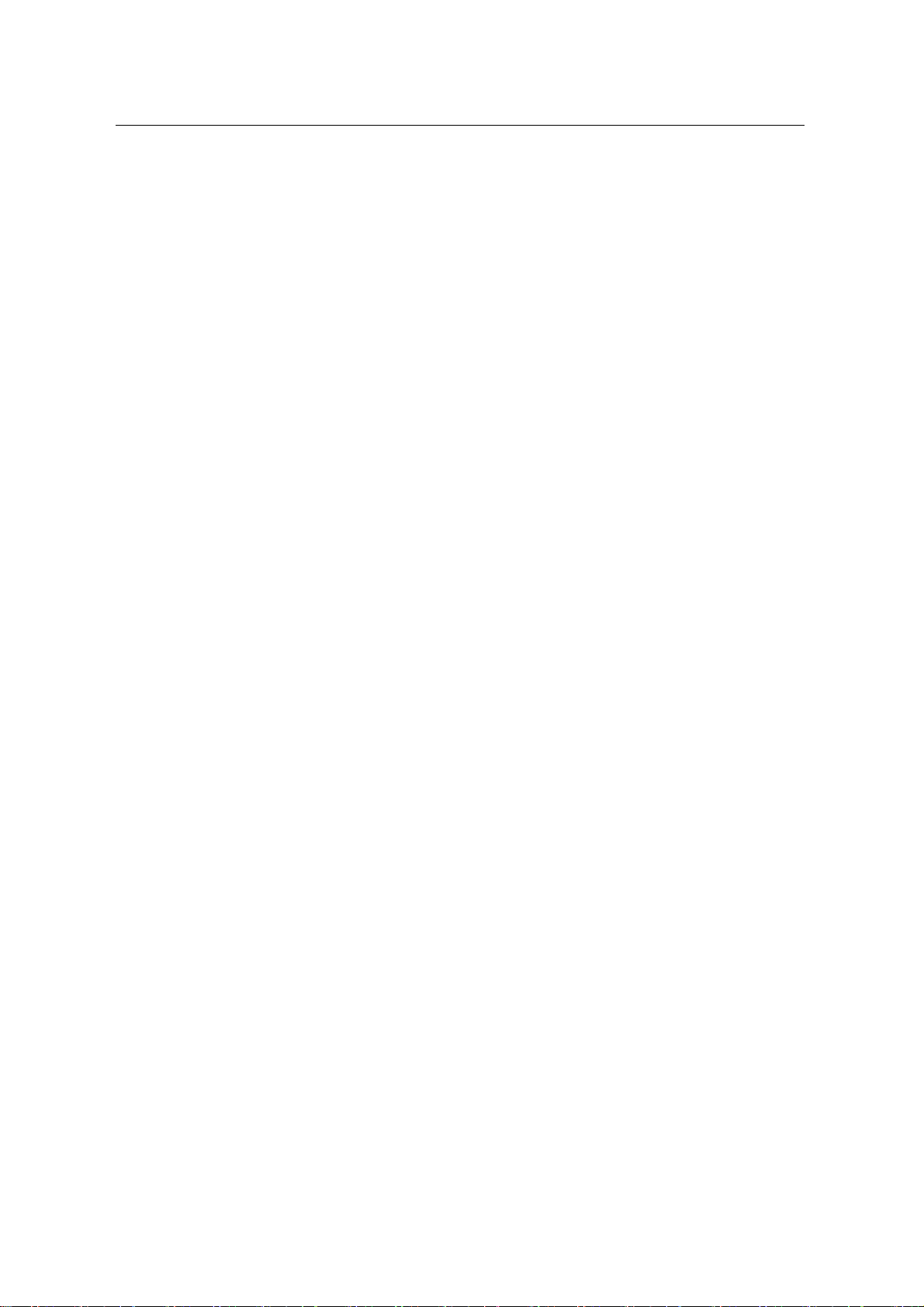
LW-3000 使用手册 第二章 关于本产品
WWW浏览器
本产品载有HTTP服务器,可从WWW浏览器进入本产品的设置画面,显示打印机的状
态,并进行设置。并可由因特网随时获得本产品的技术信息。另外,主页的
customize功能可以根据用户的喜好来安排本产品的第一页。
注意
根据HTTP 的运作功能,WWW 浏览器请使用Netscape Navigator3.0 以及
InternetExplorer3.0 以后的版本。使用其他的浏览器时,最低也应该
使用对应的HTTP 1.0(RFC1945)和HTML2.0(RFC1866)。
使用HTTP时,由于本产品设置的TCP/IP协议有效,必须事先设置好IP地址。
E-Mail邮件传输功能(SMTP)
本产品载有E-Mail邮件传输功能(SMTP),可将打印机log送到指定的电子邮件地址。
选择E-Mail邮件传输功能为有效时,本产品将定时去检查打印机的状态变化(关机,
缺纸,打印机异常)。检查出一件以上的log时可以把log送到指定的电子邮件地址。最
多可以指定2个电子邮件地址,并设置各种传输条件。根据这个功能可以管理打印机的
运作状况。本产品没有安装时钟,有关日期及时间依存于电子邮件服务台。
E-Mail邮件接收功能(POP)
本产品载有E-Mail邮件接收功能(POP),即使不通过计算机也可以为指定的客户自动
收取电子邮件,并通过所连接的打印机打印出来,最多可以指定4个客户。
20
Page 21

LW-3000 使用手册 第二章 关于本产品
硬件特性
CPU
JCI FALCON 32BITRISC CPU
内存
RAM :2MByte
FlashROM :1MByte
网络接口
10Base-T/100Base-TX(自适应) : 1Port
打印机接口
centronics(36p Amphenol)
*IEEE 1284 双方向通信(NIBBLE ECP)
其他
拨动开关:4 个一体开关
LED 灯:状态灯(橙),10BaseLINK(绿),100BaseLINK(绿)3 个
21
Page 22
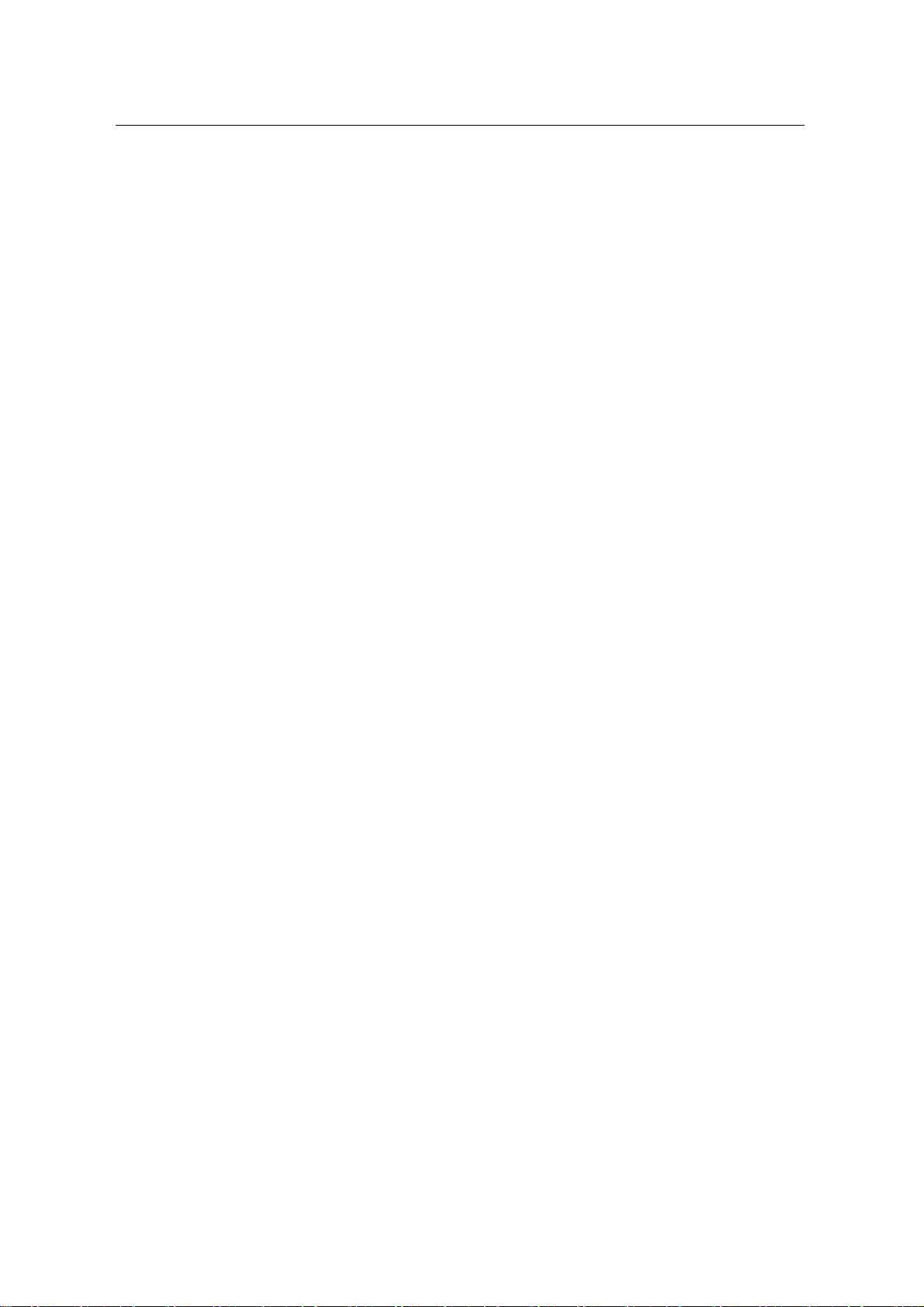
LW-3000 使用手册 第二章 关于本产品
软件特性
对应的通讯协议
TCP/IP,NetBEUI,NetWare,AppleTalk
TCP/IP部
网络层 :ARP,RARP,ICMP,IP
传输层 :TCP,UDP
应用层 :LPR,FTP,TELNET,BOOTP,SNMP,HTTP,POP3,SMTP,IPP
IP地址可在设置程序等处指定
对应特有的设置协议
NetBEUI部
支持SMB,NetBIOS
NetWare部
对应IPX,SPX,SNMP,
远程打印机模式(最多8个服务器)
打印服务器模式(最多8个服务器,32queue)
从IEEE802.2,IEEE802.3,Ethernet-II,SNAP的frame type中自动判别
对应SILEX特有的设置协议
AppleTalk 部
支持 ELAP、AARP、DDP、AEP、NBP、RTMP、ZIP、ATP、PAP
支持 AppleTalk phase2
打印机名使用设置工具可以设置。
22
Page 23
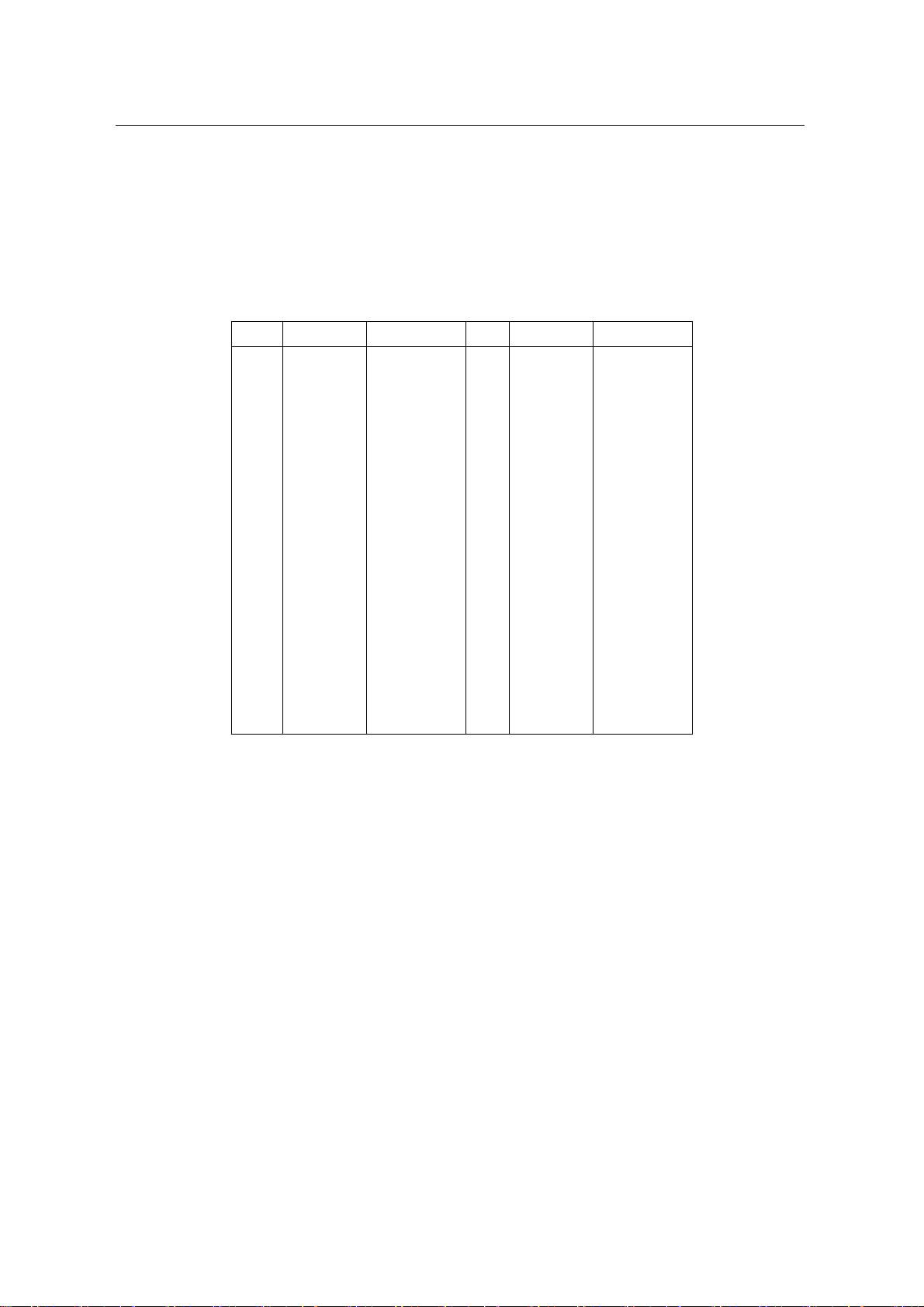
LW-3000 使用手册 第二章 关于本产品
并口规格
并行打印机端口
号码 方向 信号名 号码 方向 信号名
1 OUT *STROBE 19 - GND
2 I/O D0 20 - GND
3 I/O D1 21 - GND
4 I/O D2 22 - GND
5 I/O D3 23 - GND
6 I/O D4 24 - GND
7 I/O D5 25 - GND
8 I/O D6 26 - GND
9 I/O D7 27 - GND
10 IN *ACK 28 - GND
11 IN BUSY 29 - GND
12 IN PE 30 - GND
13 IN SLCT 31 OUT *INIT
14 OUT *AUT FEED 32 IN *ERROR
15 - - 33 - GND
16 - GND 34 - 17 - FG 35 - 18 - +5V 36 OUT *SLCT IN
23
Page 24
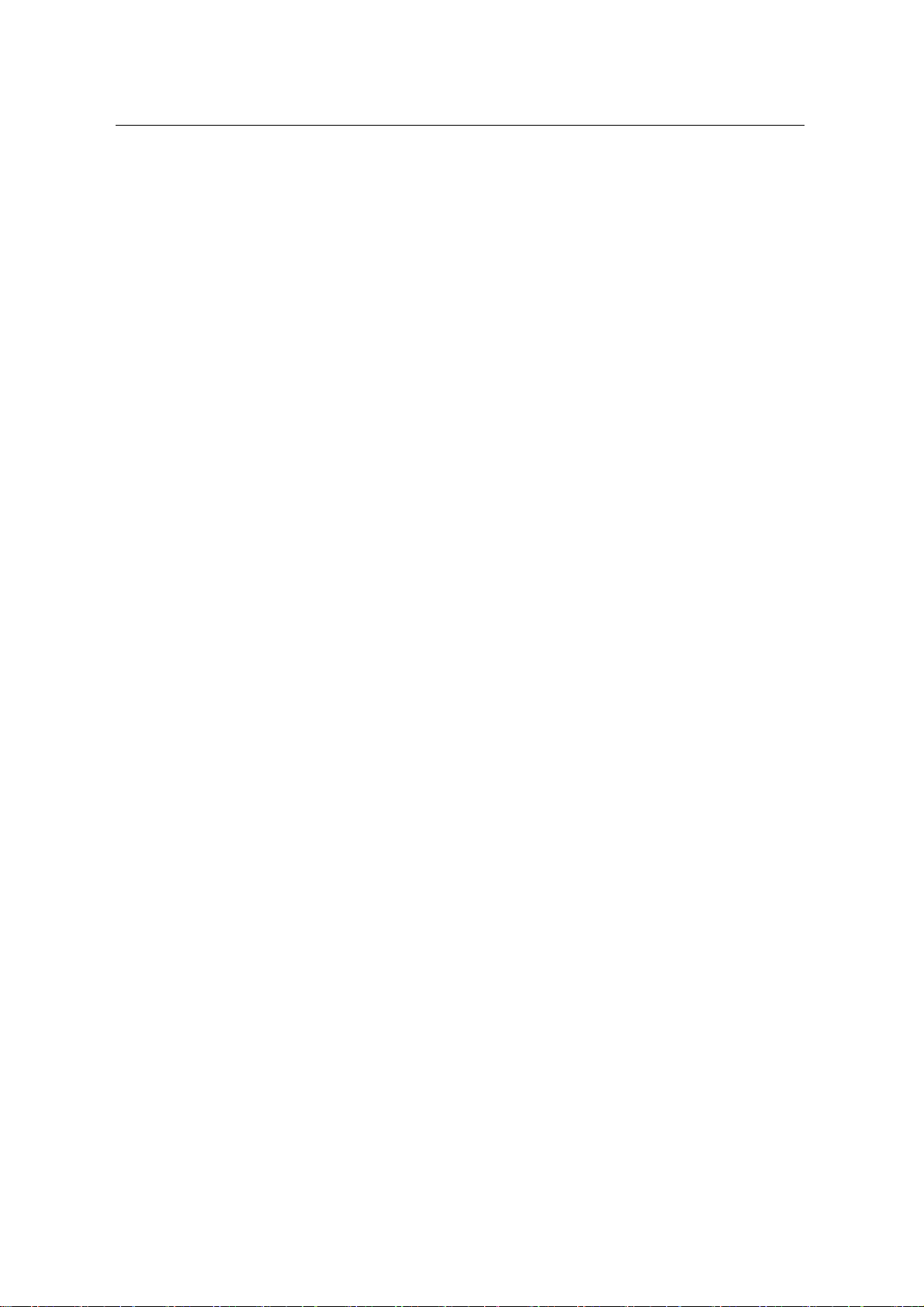
LW-3000 使用手册 第二章 关于本产品
有关 HP 互换功能
本产品支持惠普公司提供的JetDirect系列打印服务器的互换功能,并支持惠普公司提供的
“JetAdmin/WebJetAdmin”工具管理,以及这个工具附属的JetDirect打印功能(TCP/IP
#9100打印,Direct IPX Printing)。
使用JetAdmin可以管理IPX/SPX装置和TCP/IP装置。
○ 有关对应JetAdmin
本产品载有的JetAdmin的互换功能可以用于设置,管理。
JetAdmin是JetDirect系列产品共同的网络打印机管理工具。
注意
本产品不对应JetAdmin的一部份功能。
有关JetAdmin的使用方法请参照帮助文件。
○ 有关对应WebJetAdmin
本产品载有的WebJetAdmin的互换功能可以用于设置,管理。
WebJetAdmin是用于大型企业内部网的高能网络打印机管理工具。
注意
本产品不对应WebJetAdmin的一部份功能。
有关WebJetAdmin的使用方法请参照帮助文件。
○ 有关对应JetDirect端口
本产品载有JetDirect端口互换功能,在不存在服务器的小型环境中可以简单地实现打印
机共有。可以使用TCP/IP打印协议或者IPX/SPX打印协议。
24
Page 25
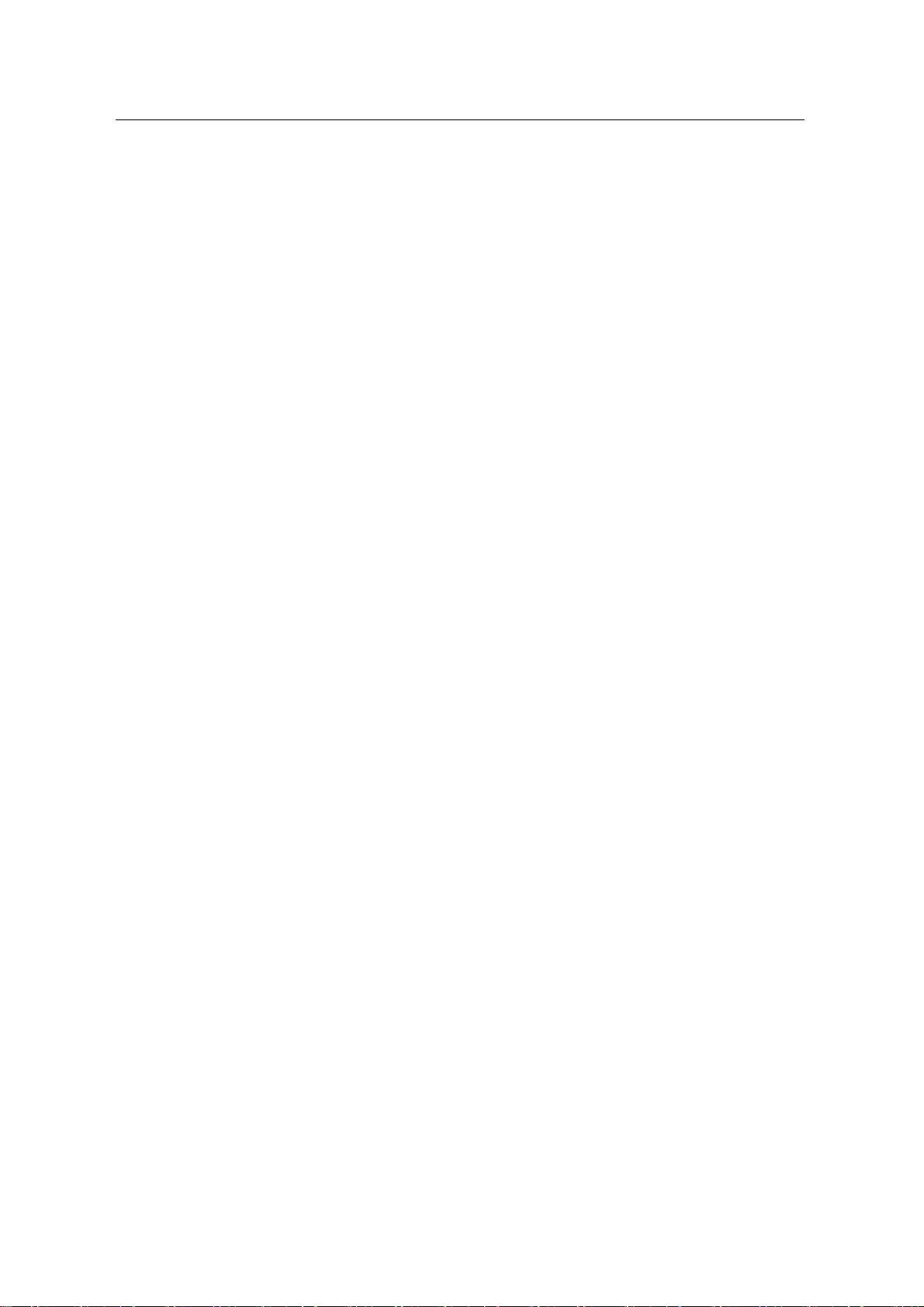
LW-3000 使用手册 第三章 在 Windows 环境下的使用
第三章 在 Windows 环境下的使用
这一章中主要说明在Microsoft Windows操作环境下使用本产品通过TCP/IP以及NetBEUI
协议进行打印的方法。
注意
请事先准备好您所使用的打印机专用驱动程序。
在WindowsNT4.0、Windows2000、WindowsXP环境下,必须使用Administrator对本
产品设置。
第三章 在Windows环境下的使用.....................................................................................25
在Windows95/98环境下用TCP/IP协议打印 ..................................................................... 26
确认网络设置 .............................................................................................................. 26
设置本产品.................................................................................................................. 27
使用联想打印端口软件(Lenovo-Print)的LPR功能打印.......................................... 29
使用联想打印端口软件(Lenovo-Print)的IPP功能打印........................................... 31
在WindowsNT4.0环境下用 TCP/IP协议打印 .................................................................. 33
确认网络设置 .............................................................................................................. 33
设置本产品.................................................................................................................. 35
使用WindowsNT4.0的LPR功能进行打印................................................................... 37
在Windows 2000/XP环境下用TCP/IP协议打印 ............................................................... 38
在Windows 95/98/Me/NT4.0/2000环境下用NetBEUI协议打印 ....................................... 43
25
Page 26
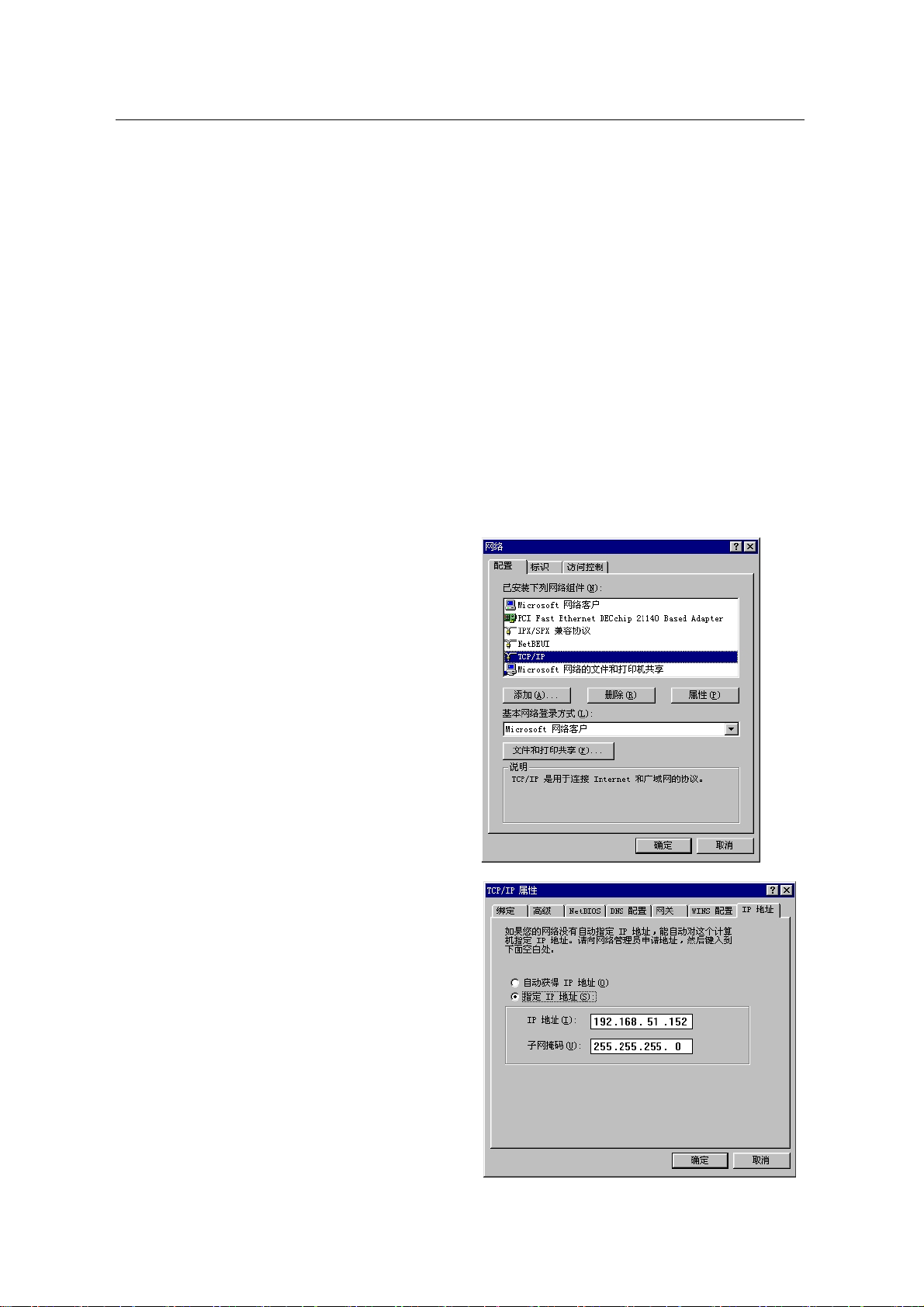
LW-3000 使用手册 第三章 在 Windows 环境下的使用
在 Windows95/98 环境下用 TCP/IP 协议打印
在Windows95/98/Me操作环境中,由产品的联想打印端口软件(Lenovo-Print)使用 TCP/IP
协议可以直接打印。
联想打印端口软件(Lenovo-Print)中 有LPR用户机(本产品专用)和IPP用户机功能。下面
对为了使用
联想打印端口软件(Lenovo-Print)的 LPR 用户机和 IPP 用户机功能打印的设置方法进行说
明。
确认网络设置
依照以下的步骤,确认Windows95/98/Me的“网络设置”一览中是否已添加“TCP/IP”。
1.选 择“ 开 始 ”-“设置”-“控制面板”。
双击控制面板的“网络”,从“已经安
装了下列网络组件”一览中确认是否已
添加 TCP/IP。
2.确认 TCP/IP 的属性。
26
Page 27

LW-3000 使用手册 第三章 在 Windows 环境下的使用
设置本产品
设置本产品时,请使用LENOVO Print Server User Software的AdminManager。启动
AdminManager,网络上的本产品将被查找,并被显示在一览表中。或者从“文件”-“搜寻”
也可以进行查找。
参考
AdminManager也可从CD-ROM主菜单的[Standard Setup]进行安装。
注意
设置前请确认本产品的Ethernet地址。Ethernet地址显示在自行诊断的打印结果中,是
用“ : ”符号隔开的6组16进制数。(例:00:80:92:00:10:ea)
1. 启动画面中选择安装对象,从AdminManager的主菜单中选择“设置” – “打印服务器
设置”。已设置口令的情况下,需输入口令。
注意
如选择“Guest用户”检验框,可以读出设置情况,但无法更改设置内容。
27
Page 28
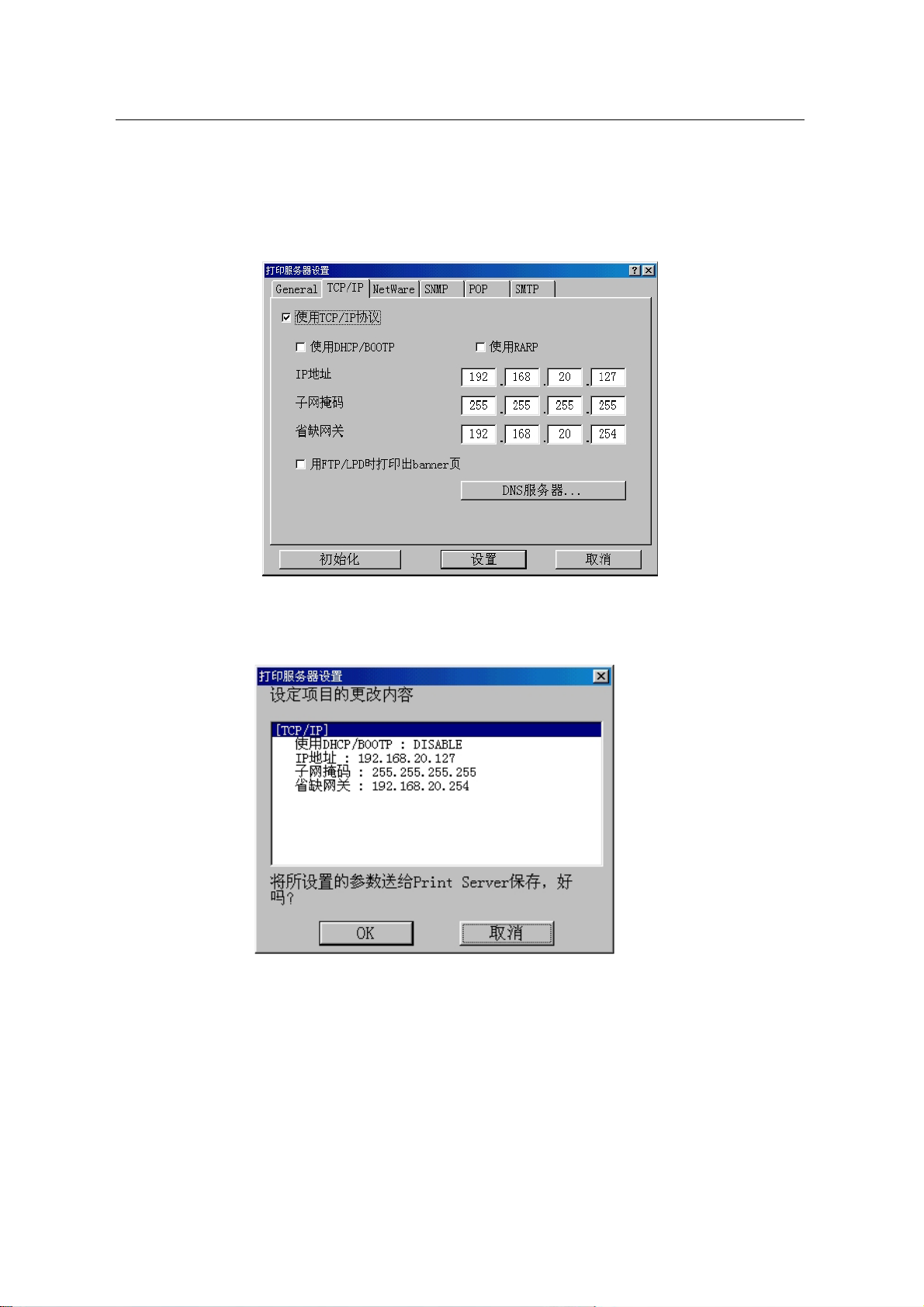
LW-3000 使用手册 第三章 在 Windows 环境下的使用
2. 移到“PrintServer”的TCP/IP。在这里所设置的项目是使用TCP/IP环境的重要项目,
请向网络管理者确认。各项目完成后单击“设置”。
3. 设置项目的变更内容被显示出来,确认后请单击“OK”
4. “可以再启动PrintServer吗?”被提示后,请单击“是”。
5. 使用AdminManager查找,请确认本产品是否已显示在一览表中。完成这些步骤后设置完
毕。
注意
本产品再启动过程中不能通信。请稍等一会儿,再查找。
28
Page 29
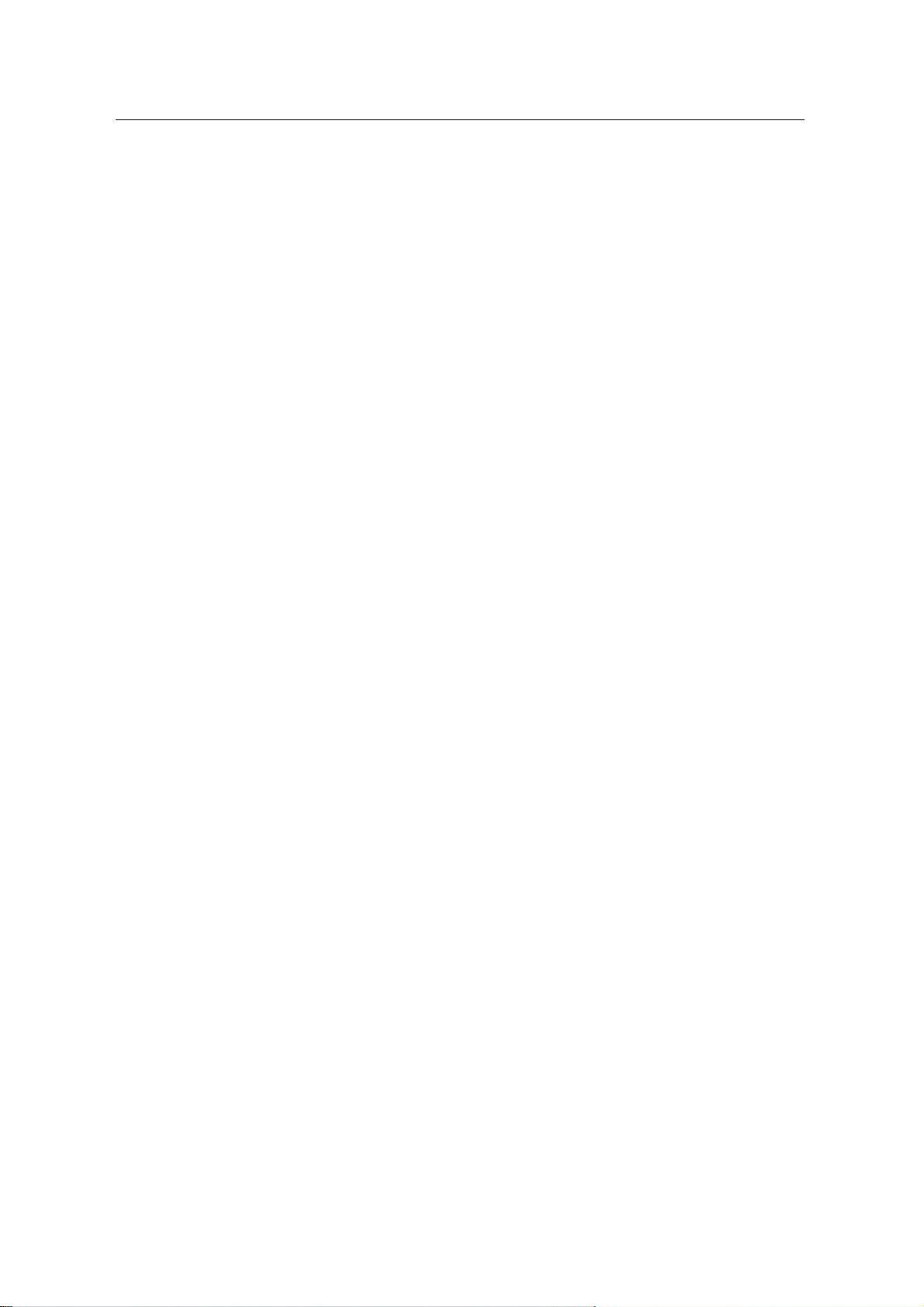
LW-3000 使用手册 第三章 在 Windows 环境下的使用
使用联想打印端口软件(Lenovo-Print)的 LPR 功能打印
这里是有关使用联想打印端口软件(Lenovo-Print)的LPR功能打印的说明。前提条件是已
将本项目安装在Windows95/98/Me 环境下。关于联想打印端口软件(Lenovo-Print),请
参照第七章。
○ 添加打印机端口
1. 选择“开始”─“程序”─“Lenovo PopUp Monitor”中的“Add port”,“联想
打印端口软件(Lenovo-Print)端口添加向导”将自动启动。
2.选择“LPR(Line Printer Remote)打印”,单击”“搜寻””,在网上的打印服务器一
览表将被显示。
3.选择本产品后单击“下一步”,“打印端口名”是用默认值的“IP地址:lp”文字列
自动输入,也可以输入其他任意文字列。继续进行,将出现设置确认画面,确认完后,
单击“结束”。
参考
给“打印端口名”输入的名称是作为安装打印机驱动程序的打印端口名使用,所以我们
建议最好只设置唯一的一个名字。
29
Page 30
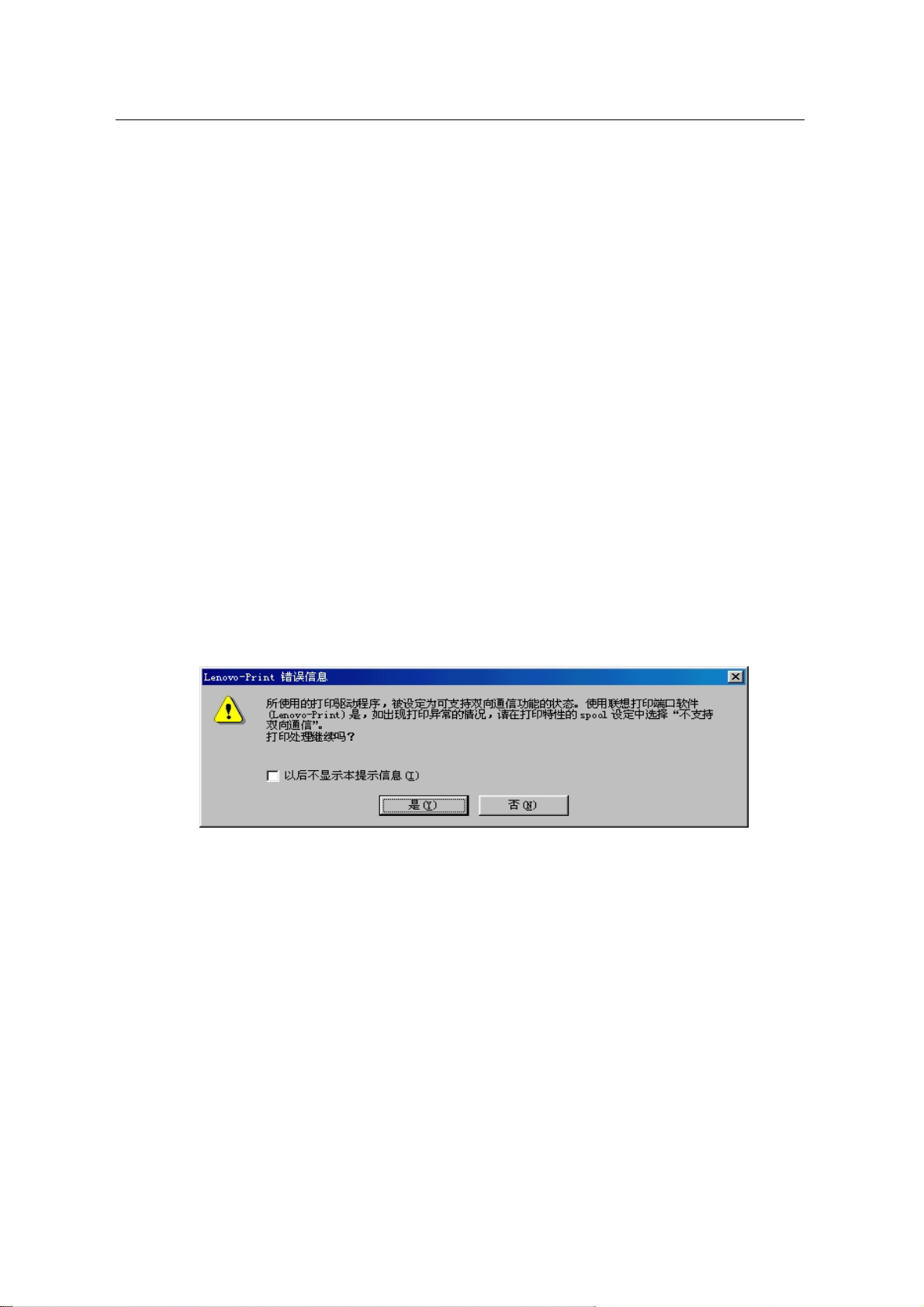
LW-3000 使用手册 第三章 在 Windows 环境下的使用
○ 安装打印机驱动程序
1. 选择“开始”─“设置”─“打印机”,双击“添加打印机”。
启动添加打印机向导程序。
2. 出现把打印机连接到哪里的指定画面,请指定本地打印机。
3. 出现安装打印机驱动程序的选择画面。从Windows标准的驱动程序或打印机制造商提
供的驱动程序中,选择所需要的打印机驱动程序,单击“下一步”。
4. 从“可利用端口”的一览中选择生成的联想打印端口软件(Lenovo-Print)LPR端口,
单击“下一步”。
5. 随着添加打印机的向导程序,进行打印测试。如打印成功,打印机的添加完毕。
注意
执行打印时,联想打印端口软件(Lenovo-Print)有关双向通信的错误信息被显示出来,
请选择“以后不显示本提示信息”,继续进行打印。
参考
如已安装好打印机驱动程序,打开打印机的属性,请从“详细资料”的“打印端口”中
选择生成的联想打印端口软件(Lenovo-Print)端口。
30
Page 31
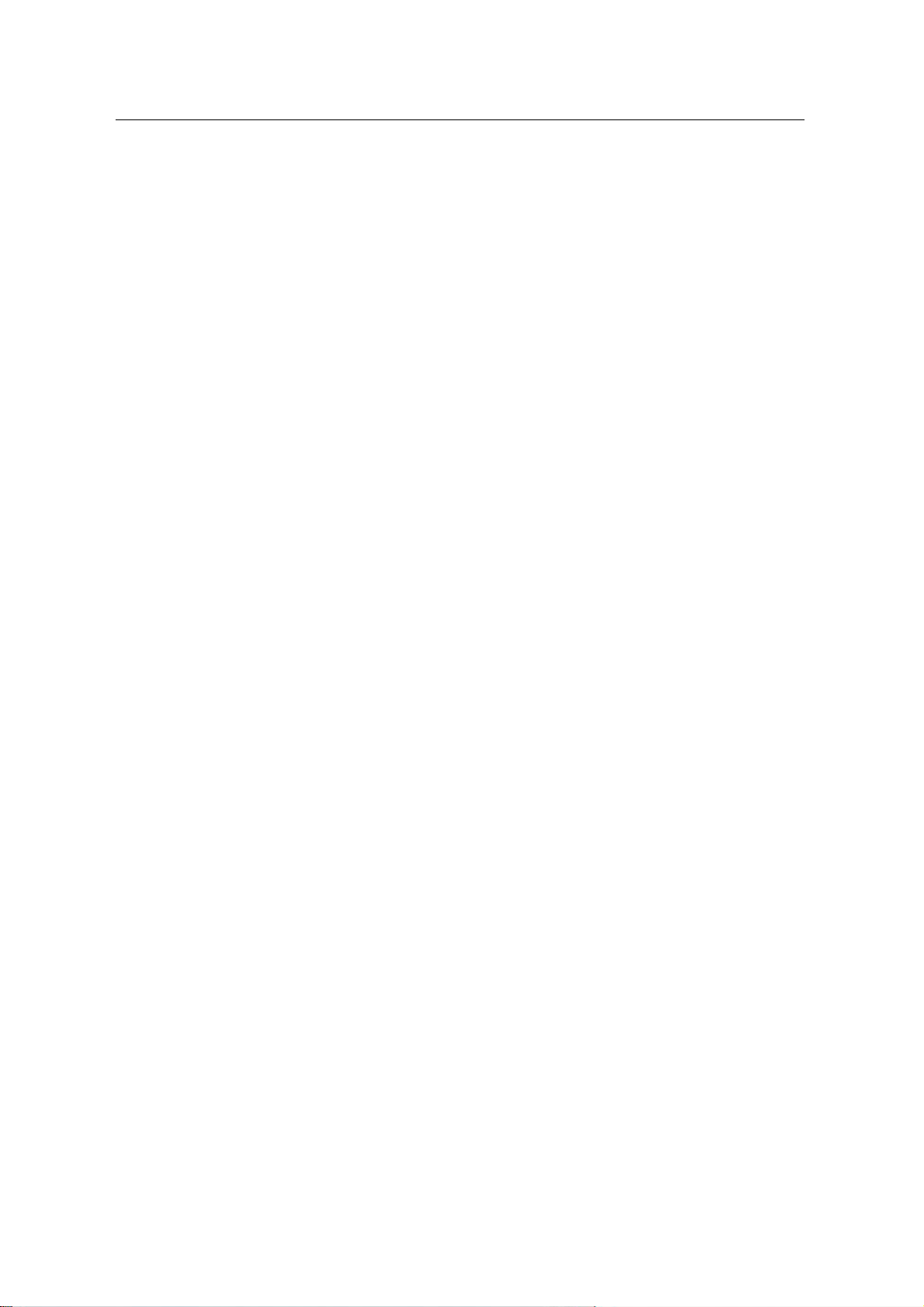
LW-3000 使用手册 第三章 在 Windows 环境下的使用
使用联想打印端口软件(Lenovo-Print)的 IPP 功能打印
这里対有关使用联想打印端口软件(Lenovo-Print)的 IPP功能打印进行说明。前提条件是已
将本项目安装在Windows95/98/Me环境下。关于LW-3000,请参照第七章。
参考
联想打印端口软件(Lenovo-Print)的IPP功能是实现PrintSever载有的IPP(Internet
Printing Protocol)打印功能的用户软件。它可通过因特网实现远距离打印。
1. 选择“开始”─“程序”─“Lenovo PopUp Monitor”中 的“Add port”,启动“联
想打印端口软件(Lenovo-Print)端口添加向导程序”。
2. 选择“使用IPP(Internet Printing Protocol)打印”,选择“不通过代理服务器(proxy)
进行打印”或者“通过代理服务器(proxy)进行打印”,继续进行。
参考
选择“通过代理服务器(proxy)进行打印”时,请输入proxy服务的地址以及端口号码。
如果所使用的计算机内安装了Internet Explorer4/5,并有经由LAN连接互联网时,会自
动显示登记在Internet Explorer4/5上的proxy安装值。
3. “打印机URL”是,输入打印前的本产品分配的URL。
例:URL是“ LW-3000.xxx.com”时 http://LW-3000.xxx.com/ipp/lp
例:IP地址是“192.168.10.100”时 http://192.168.10.100/ipp/lp
4. 下一步是与服务台进行通信,打印前查找本产品。“打印端口名”是用默认值“打印
机URL”自动输入,也可以输入任意文字。下一步安装确认画面将自动显示,确认后
单击“结束”。
31
Page 32

LW-3000 使用手册 第三章 在 Windows 环境下的使用
○ 安装打印机驱动程序
1. 选择“开始”─“设置”─“打印机”,双击“添加打印机”。
启动添加打印机向导程序。
2. 出现把打印机连接到哪里的指定画面,请指定本地打印机。
3. 出现安装打印机驱动程序的选择画面。从Windows标准的驱动程序或打印机制造商提
供的驱动程序中,选择所需要的打印机驱动程序,单击“下一步”。
4. 从“可利用端口”的一览中选择作成的联想打印端口软件(Lenovo-Print)LPR端口,
单击“下一步”。
5. 随着添加打印机的向导程序,进行打印测试。如打印成功,打印机的添加完毕。
注意
执行打印时,联想打印端口软件(Lenovo-Print)有关双向通信的错误信息被显示出来,
请选择“以后不显示本提示信息”,继续进行打印。
参考
在装有打印机的驱动程序环境使用时,打开打印机的属性,从“详细资料”的“打印到
以下端口”一览中选择作成的联想打印端口软件(Lenovo-Print)IPP端口。
32
Page 33

LW-3000 使用手册 第三章 在 Windows 环境下的使用
在 WindowsNT4.0 环境下用 TCP/IP 协议打印
对在WindowsNT4.0/2000环境下用 TCP/IP协议打印进行说明。
注意
打印机驱动程序应使用WindowsNT4.0专用驱动程序。
确认网络设置
请按以下步骤对“TCP/IP”协议设置和对添加“Microsoft TCP/IP”服务进行确认。
1. 双击控制面板的“网络邻居”,向
“网络邻居”的“协议”里添加
TCP/IP协议并确认。
2. 确认 TCP/IP 属性。
33
Page 34

LW-3000 使用手册 第三章 在 Windows 环境下的使用
3. 确认“Microsoft TCP/IP
打印”服务是否被添加。
34
Page 35
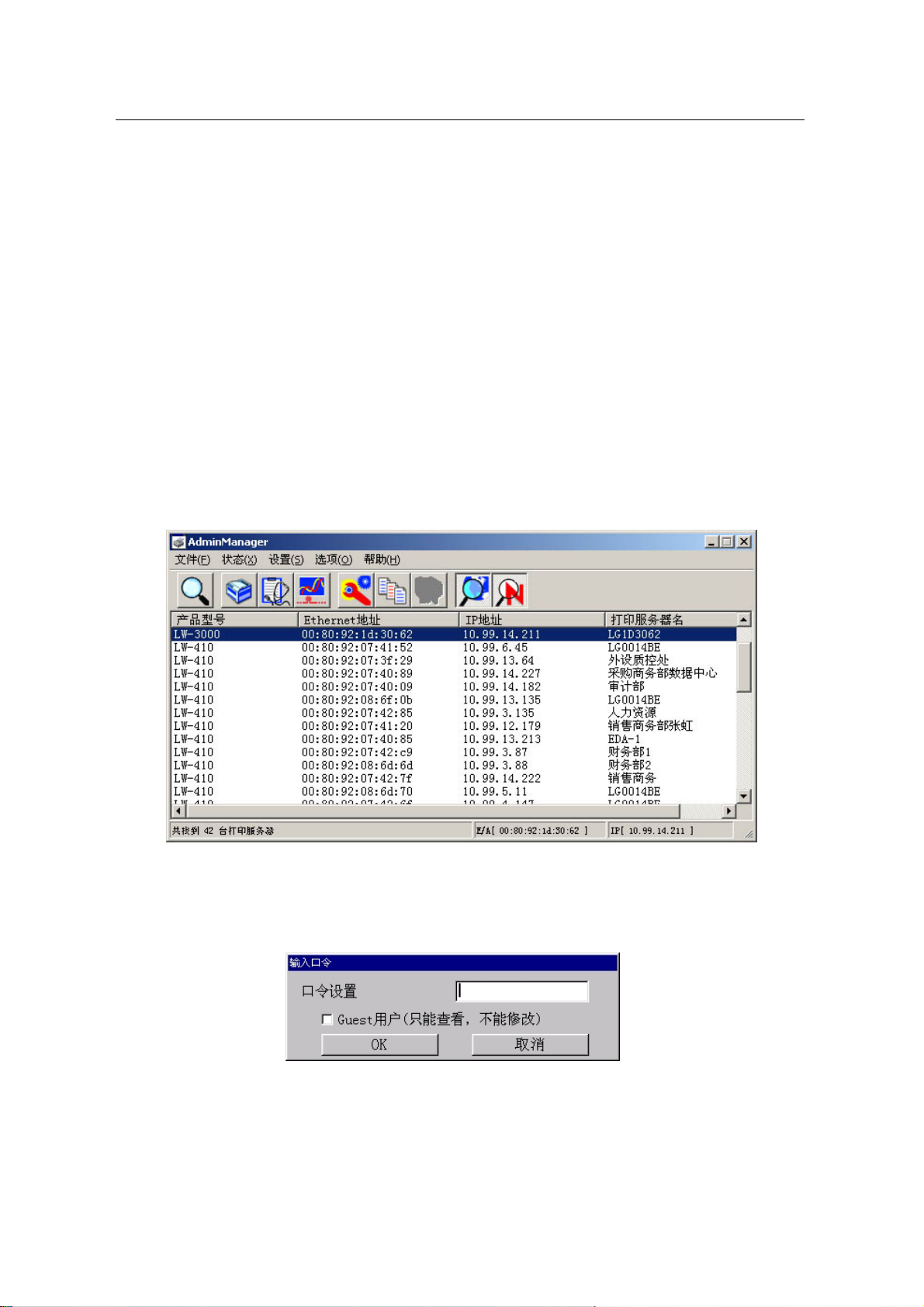
LW-3000 使用手册 第三章 在 Windows 环境下的使用
设置本产品
设置本产品时,请使用LENOVO Print Server User Software的AdminManager。启动
AdminManager,网络上的本产品将被查找,并被显示在一览表中。或者从“文件”-“搜寻”
也可以进行查找。
参考
AdminManager也可从CD-ROM主菜单的[standard Setup]进行安装。
注意
设置前请确认本产品的Ethernet地址。Ethernet地址显示在自行诊断的打印结果中,是
用“ : ”符号隔开的6组16进制数。(例:00:80:92:00:10:ea)
1. 从启动画面中选择安装对象,从AdminManager的主菜单中选择“设置”–“打印服
务器设置”。已设置口令的情况下,需输入口令。
注意
如选择“Guest用户”检验框,可以读出设置情况,但无法更改设置内容。
35
Page 36

LW-3000 使用手册 第三章 在 Windows 环境下的使用
2. 移到“打印服务器设置”的TCP/IP。在这里所设置的项目是使用TCP/IP环境的重要
项目,请向网络管理者确认。各项目完成后单击“设置”。
3. 显示设置项目的变更内容请确认后请单击“OK”
4. “可以再启动打印服务器吗?”被提示后,请单击“是”。
5. 使用AdminManager查找,请确认本产品是否已显示在一览表中。
完成这些步骤后设置完毕。
注意
本产品在启动过程中不能通信,请稍等一会儿,再检索。
36
Page 37

LW-3000 使用手册 第三章 在 Windows 环境下的使用
使用 WindowsNT4.0 的 LPR 功能进行打印
1. 打开“控制面板”─“打印机”,双击打印机添加图标,启动添加打印机向导程序。
2. 在“打印机的管理方法”中指定“我的电脑”,单击“下一步”。
3. 在“使用端口”选择“端口的添加”,制作新的输出端口。 如果在安装本产品时,输
出端口已生成,选择“打印端口”继续进行。
4. “可能利用的打印机端口”一览中指定“LPR Port”,单击“新的端口”
5. 在“LPR添加打印机”中,向“LPD提供的服务器名称,地址中键入IP地址”中键入
本产品设置的IP地址,向“服务器的打印机名,打印命令名”中键入本产品的端口名
“LP”,单击“OK”。
6. 因为要返回到可能利用的打印机端口名一览表画面,所以单击“关闭”。添加可能的
端口中被添加显示,选择对象的端口,单击“下一步”。
7. 出现安装打印机驱动程序的选择画面。从Windows标准的驱动程序或打印机制造商提
供的驱动程序中,选择所需要的打印机驱动程序,单击“下一步”。
8. 给WnidowsNT4.0环境下使用的打印机命名。根据需要可输入任意打印机名,单击“下
一步”
9. 在打印机共享中,根据情况选择“共享”,“不共享”。共享时输入共享名。
另外在“打印机打印全部的”部份中,没有什么特别的选择内容。
输入完后单击“下一步”。
10. 关于打印测试页选择“是”,单击“完成”。添加的打印机被显示出来,如打印成
功,打印机添加打印设置完毕。
37
Page 38

LW-3000 使用手册 第三章 在 Windows 环境下的使用
在 Windows 2000/XP 环境下用 TCP/IP 协议打印
确认网络设置:
打开“开始”—“设置”—“网络和拨号连接”,在“本地连接”上单击右键查看本地网络连
接属性。确认 TCP/IP 是否正确添加,如没添加请单击“安装”进行添加。
38
Page 39

LW-3000 使用手册 第三章 在 Windows 环境下的使用
确定 TCP/IP 的属性设置是否正确。在上图中单击“属性”,打开 TCP/IP 属性对话框,这里
及“高级”里的选项有不明白的地方请向网络管理员请教。见下图。
39
Page 40

LW-3000 使用手册 第三章 在 Windows 环境下的使用
设置本产品:
设置本产品时,请使用LW3000的AdminManager。启动AdminManager,自动在网络上查
找本产品,结果显示在列表中。或者从“文件”中选-“搜寻”也可以进行查找。
参考
AdminManager可从光盘主画面上的[standard Setup]进行安装。
注意
设置前请确认本产品的Ethernet地址。Ethernet地址显示在自行诊断的打印结果中,是
用“ : ”符号隔开的6组16进制数(例:00:80:92:00:10:ea)。也可在产品的背
面找见,是以00:82:92开头的6组两位16进制数。
1. 从列表中选择安装对象,从AdminManager的菜单中选择“设置”–“LW设置”。已
设置口令的情况下,需输入口令。
注意
如选择“Guest 用户”检验框,可以读出设置情况,但无法更改设置内容。
40
Page 41

LW-3000 使用手册 第三章 在 Windows 环境下的使用
2. 移到“打印服务器设置”的TCP/IP选项卡。此处是TCP/IP环境下设置的重要部分,
请向网络管理员确认。各项目完成后单击“设置”。
3. 显示设置项目的变更内容,确认后请单击“OK”。
4. 出现“可以重启动打印服务器吗?”提示后,单击“是”。
5. 使用AdminManager检索,确认本产品是否已显示在列表中。完成这些步骤后设置完
毕。
注意
本产品重启动过程中不能通信。请稍等一会儿,再检索。
41
Page 42

LW-3000 使用手册 第三章 在 Windows 环境下的使用
添加打印机:
1. 打开“控制面板”─“打印机”,双击添加打印机图标,启动添加打印机向导程序。
2. 在“本地或网络打印机”中指定“本地打印机”,单击“下一步”。
3. 在“选择打印机端口”中选择“创建新端口”,创建新的打印端口。 如果在安装本产
品时,打印端口已经创建,在“使用以下端口”中选择先前创建的打印端口并单击“下
一步”继续进行。
4. 在“创建新端口中”的“类型”一栏中选“LPR Port”,单击“下一步”。
5. 在“添加与LPR兼容的打印机”对话框中,向“提供LPD的服务器的名称或地址”,
中键入本产品的IP地址,向“服务器上的打印机名称或打印队列名称”中键入本产品
的端口名“lp”,单击“确定”。
6. 出现安装打印机驱动程序的选择画面。从Windows标准的驱动程序或打印机制造商提
供的驱动程序中,选择所需要的打印机驱动程序,单击“下一步”。
7. 给Wnidows 2000(或Windows XP)环境下使用的打印机命名。根据需要可输入任
意打印机名,单击“下一步”继续安装。
8. 在打印机共享中,根据情况选择“共享”,“不共享”。共享时输入共享名。输入完
后单击“下一步”。
9. 在“位置”和“注释”中输入相应的说明。单击“下一步”继续安装。
10. 选择“是”打印测试页,如打印成功,添加打印机完毕。最后会出现设置的确认信息,
检查无误后单击“完成”退出打印机添加向导。
42
Page 43

LW-3000 使用手册 第三章 在 Windows 环境下的使用
在 Windows 95/98/Me/NT4.0/2000 环境下
用 NetBEUI 协议打印
本产品支持 NetBEUI 协议,只要计算机中安装了 NetBEUI 协议,本产品正确安装到了网络
上并接通了电源,在 Windows 95/98/Me/NT4.0/2000 下的网上邻居中可以直接看见本产品,
即使本产品在初始(出厂)状态下没有经过任何设置也可以。以下对这项功能进行详细的说
明。
注意
在初始(出厂)状态下,本产品会自动使用 NetBEUI 协议在网络上产生一个名为
LG-PrintServer 的工作组,计算机名默认为 LGxxxxxx。xxxxxx 为该产品的以太地址后 6
位。
43
Page 44
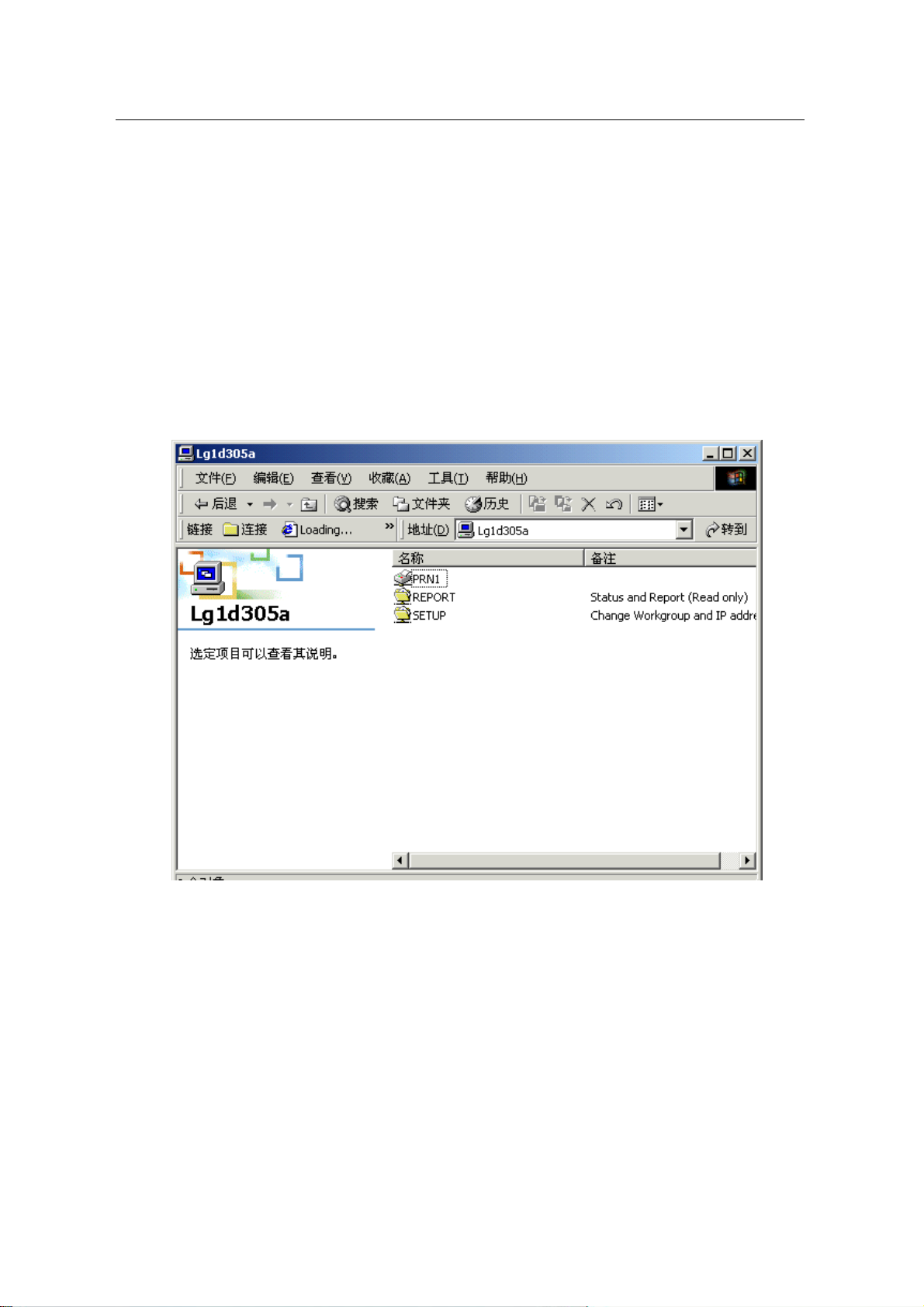
LW-3000 使用手册 第三章 在 Windows 环境下的使用
如果该产品已经设置允许 NetBEUI 协议或是处在初始状态下,打开计算机的网上邻居,可以
看见网络上多了一个名为 LG-PrintServer(或设置的工作组名)的工作组。进入后发现有名
为 LGxxxxxx 的机器名,该机器就是网络上的打印服务器。进入后将发现一个共享的打印机
和两个名为 REPORT 和 SETUP 的文件夹。打印机可以象一般的共享打印机一样安装上驱动
程序后使用。REPORT 文件夹里的两个文件是关于打印服务器的设置和状态信息的,可以通
过他们查阅打印服务器的设置和状态。SETUP 文件夹里面放的是打印服务器的一个名为
Config.ini 的文本设置文件和本产品的浏览器设置文件 WebSetup,可以改动 Config.ini 文件
中的 IP 地址来为本产品设置临时 IP 地址,然后可通过工具软件 AdminManager 或 WebSetup
进行更进一步的详细设置。
例:
一个 Config.ini 文件的例子。
Workgroup=LG-PrintServer
IP Address=192.168.40.102
#Workgroup name and IP Address
如需变动 IP 则可把其原来的 IP 地址改为新的 IP 地址,然后按原名保存即可。
44
Page 45

LW-3000 使用手册 第三章 在 Windows 环境下的使用
打印驱动的添加:
1. 在网上邻居中找见所要添加的打印机。
2. 双击打印机图标,如果驱动程序已经正确安装上则会出现打印任务列表,如果还没有安
装打印机驱动程序,打印机安装向导就会自动出现,用户可以根据向导的提示安装打印
机驱动程序。
3. 驱动程序安装完成后,进行打印测试,如果测试结果正常则说明驱动程序正确安装了。
45
Page 46

LW-3000 使用手册 第四章 在 NetWare 环境下使用
第四章 在 NetWare 环境下使用
本章主要介绍,在Novell的NetWare5J/4.1xJ以及NetWare3.1xJ打印时如何对NetWare和本
产品进行设置。
第四章 在NetWare 环境下使用 ...................................................................................... 46
关于在 NetWare 下打印 ................................................................................................. 47
关于打印服务器模式 ................................................................................................... 47
关于远程打印模式....................................................................................................... 48
关于在NetWare4.x/5下打印.............................................................................................49
在Bindery环境下的设置 ............................................................................................. 49
通过文件服务台打印 ................................................................................................... 54
使用NetWare3.x打印....................................................................................................... 55
设置本产品以及文件服务台......................................................................................... 55
通过文件服务台打印 ................................................................................................... 61
46
Page 47

LW-3000 使用手册 第四章 在 NetWare 环境下使用
关于在 NetWare 下打印
本产品在直接连接于NetWare环境时,可以打印。对应打印服务器模式和远程打印机模式。
对文件服务台进行设置时,可以通过PCONSOLE或AdminManager进行设置。
使用AdminManager设置时需要安装Novell的客户软件。关于AdminManager的设置请参照
第六章的「关于PrintServer UserSoftware」。
关于打印服务器模式
本产品在使用打印服务器模式打印时不需对其他打印服务器进行设置。(文件服务台,打印服
务器专用PC)请按以下顺序在打印服务器模式下打印。
1.由NetWare用户机向文件服务台将打印工作SPOOL。
2.本产品从文件服务台上直接取出打印工作。
3.开始打印。
《工作的流程》
NetWare 用户机 文件服务台 打印服务器
47
Page 48

LW-3000 使用手册 第四章 在 NetWare 环境下使用
关于远程打印模式
本产品在使用远程打印模式打印时必需对其他打印服务器进行设置。(文件服务台,打印服
务器专用PC)利用通常的NetWere打印功能(PSERVER.NLM/EXE)模式。请按以下顺序
在远程打印模式下打印。
1.由NetWare用户机向文件服务台将打印工作SPOOL。
2.打印服务器(文件服务台,打印服务器专用PC)从文件服务台上出打印工作。
3.打印服务器向由打印队列分配的打印机传送打印工作。
4.开始打印
《使用PSERVER.NLM时》
一台PC变为专用打印服务器。
NetWare用户机 文件服务台 打印服务器 与本产品联接的打印机
《使用PSERVER.EXE时》
文件服务台具有打印服务机功能。
NetWare 用户机 文件服务台 与本产品联接的打印机
48
Page 49

LW-3000 使用手册 第四章 在 NetWare 环境下使用
关于在 NetWare4.x/5 下打印
在 Bindery 环境下的设置
在NetWare5环境下使用本产品的Bindery模式时,如何对本产品以及NetWare服务台的设置
进行说明。
通过以下设置例子进行说明。
(设置例子)
·对NetWare5的设置
文件服务台名:JEDI
·对本产品的设置
打印服务器名:Lenovo-PS
打印端口名 :JetLLAN-LPT
打印队列名 :PrintServer-Q
49
Page 50

LW-3000 使用手册 第四章 在 NetWare 环境下使用
1. 启动AdminManager 。网络上的PrintServer 的一览表将被显示。选择要设置的
PrintServer,选择“设置”的“打印服务器设置”。
2. 从设置画面中选择NetWare的画面,将 打印服务器名,打印机名更改为客户所希望的名
称。更改后,按“设置”本产品的设置内容将被更新。
参考
对本产品的信息包属性,口令管理,JOB 轮询时间进行设置时,请参考「第六章关于
PrintServer User Software」的[StandardSetup]。
50
Page 51

LW-3000 使用手册 第四章 在 NetWare 环境下使用
3. 本产品设置后,从AdminManager的一览表中选择要设置的PrintServer,选择“设置”
的“创建NetWare队列”。
4,选 择“ 创 建 NetWare队列”按画面指示进行设置。在NDS模式与Bindery模式选择画面时,
选择Bindery模式,按“下一步”。
51
Page 52

LW-3000 使用手册 第四章 在 NetWare 环境下使用
5. 选择Bindery模式后以下画面将被显示。在这里选择打印服务器想设置的文件服务台名
JEDI。选择后,按“下一步”。
6. 按“下一步”。
注意
在使用Bindery模式时,无法选择远程打印模式。
52
Page 53

LW-3000 使用手册 第四章 在 NetWare 环境下使用
7. 打印服务器作服务队列。虽然默认值的队列名将被显示,但也可以键入任意名称。
8. 设置内容一览将被显示。如果没有问题按“执行”。
9. 设置结束。按“结束”。在进行打印前请重新启动本产品。
53
Page 54

LW-3000 使用手册 第四章 在 NetWare 环境下使用
通过文件服务台打印
关于从Window95/98/Me经由NetWare5J/4.1xJ文件服务台进行打印时的设置。
《开始安装打印机驱动程序时》
1. 打开“开始”─“设置”─“打印机”,选择“添加打印机”。
2. “添加打印机”向导”自动启动后,选择“网络打印机”。
3. 在网络的地址或者队列名的输入画面,按“浏览”,网络上的服务台一览表将被显示。按
顺序在刚才生成的服务台,目录树名,CONTEXT名中,选择所要使用的队列名。
4. 按照向导继续安装,请进行打印测试。如果打印结果没有问题,添加打印机完毕。
《在打印机驱动程序已被安装时》
1. 选择要使用的打印机,打开属性。
2. 选择“详细资料”─“添加端口”─“网络”,按“浏览”,网络上的服务台的一览表将
被显示。按顺序在刚才生成的服务台,目录树名,CONTEXT名中,选择所要使用的队列
名。
3. 按照向导继续安装,请进行打印测试。如果打印结果没有问题,添加打印机完毕。
54
Page 55

LW-3000 使用手册 第四章 在 NetWare 环境下使用
使用 NetWare3.x 打印
对在NetWare3.x环境下使用本产品时的设置进行说明。以下是以客户机事先装有Novell
NetWare3.x文件服务台,以Novell Client为前提进行说明的。
设置本产品以及文件服务台
在NetWare3.x环境下使用本产品时,对如何设置本产品以及NetWare服务台进行说明。
通过以下设置例子进行说明。
(设置例子)
· 对NetWare3.x的设置
文件服务台名 :PLUTO
· 对本产品的设置
打印服务器名 :PRINTSERVER (打印服务器模式时)
:PSERVER1 (远程打印模式时)
打印端口名 :LENOVO-PRINTER PRN1
打印队列名 :LENOVO-Q
注意
在使用远程打印模式时,如果「PSERVER1」已经存在,没有必要重新添加。
55
Page 56

LW-3000 使用手册 第四章 在 NetWare 环境下使用
1. 由客户机在 supervisor 向文件服务台(PLUTO)注册。如果要设置口令,请在注册输入后
键入口令。
F://>login PLUTO/supervisor
注意
请向与本产品设置的“文件服务台名”相同的文件服务台注册。
2. 启动 PCONSOLE。
F://>pconsole
“可以使用的项目”将被显示。(图 1)
图 1
56
Page 57

LW-3000 使用手册 第四章 在 NetWare 环境下使用
3. 创建打印队列。
请按照以下流程图进行设置。
PCONSOLE流程图
“可以使用的项目”······ 选择“打印队列资料”
“打印队列(一览表)” ···· 按“INS”键
“新打印队列名(图2)” ···· 键入“LENOVO-Q”
参照
想退回前画面时,按“ESC”。
57
Page 58

LW-3000 使用手册 第四章 在 NetWare 环境下使用
4. 登记打印服务器。
请按照以下流程图进行设置。
PCONSOLE流程图
“可以使用的项目” ········· 选择“打印队列资料”
“打印队列(一览表)” ········ 按“INS”键
“新打印队列名(图2)” ········ PSERVER时键入“PRINTSERVER”
PRPRINTER时键入“PSERVER1”
*PRINTSERVER 将被添加到一览表中。
“打印服务器(一览表)”········ 选择“PRINTSERVER”
“打印服务器资料” ········ 选择“打印服务器构成”
“打印服务器构成菜单”········ 选择“打印机构成”
“构成结束打印机” ········ 选择“为安装0”
“打印0的结构” ········ 名称:键入“LENOVO-PRINTER PRN1”
模式:选择“远然b并行,LPT1”
*按“ESC”,将设置内容保存。
“构成结束打印机”
参照:
想退回前画面时,按“ESC”。
58
Page 59

LW-3000 使用手册 第四章 在 NetWare 环境下使用
5. 向打印机分配打印队列。队列
请按照以下流程图进行设置。
PCONSOLE流程图
“构成结束打印机” ····· 按“ESC”
“打印服务器构成菜单”····· 选择“在打印机里接受服务的队列”
“已被定义的打印机” ····· 选择“LENOVO-PRINTER PRN1”
“打印服务一览表” ····· 按“INS”
“使用可能的队列” ····· 选择“LENOVO-Q”
参照
想退回前画面时,按“ESC”。
59
Page 60
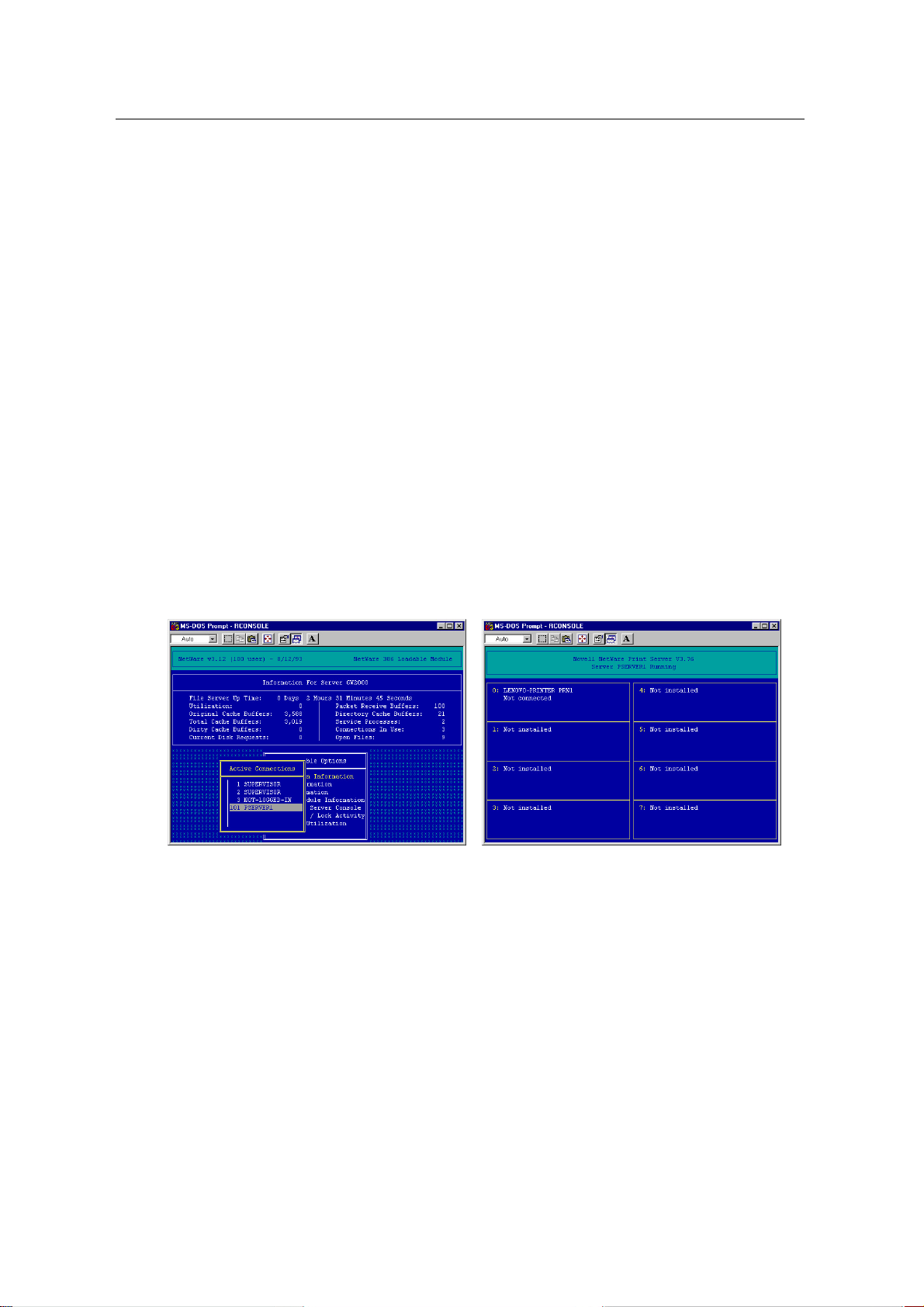
LW-3000 使用手册 第四章 在 NetWare 环境下使用
6. 如果使用远程打印模式时,请在文件服务台上 重新启动打印服务器。
: UNLOAD PSERVER
: LOAD PSERVER PSERVER1
注意
在使用打印服务器模式时,不需要执行“6”。
7. 对文件服务台设置结束后,使用打印服务器模式的顾客请参照关于打印服务器的「1」,
「2」进行设置。使用远程打印模式的顾客请参照「关于远程打印模式」的「1」,「2」
进行设置。
○ 确认连接
本产品启动后,如果能与NetWare服务器正常连接,NetWare服务器中央控制台上,打
印服务器模式时,本产品添加的打印服务器名(PRINTSERVER)会被显示;远程打印模式
时,打印机名(LENOVO-PRINTER PRN1)将会被显示。
打印服务器模式时 远程打印模式时
60
Page 61

LW-3000 使用手册 第四章 在 NetWare 环境下使用
通过文件服务台打印
关于从DOS系列NetWare客户经由NetWare3.x文件服务台进行打印时的设置。
参考
关于从Window95/98经由文件服务台进行打印时的设置,请参考「使用NetWare5/4.x打
印」的「通过文件服务台打印」。
从DOS系列NetWare客户进行打印时使用nprint,capture等命令。详细请参照NetWare的
使用说明书。
对远程打印,无NetWareBanner,无TAB,无自动排出,使用「nprint」命令打印时
A://>nprint sample_n.dat /q=LENOVO-Q /s=PLUTO /nb /nt /nff
数据已向服务台PLUTO(Q-LENOVO-Q)QING
SYS: LOGIN
文件sample_n.dat QING
A://>
对远程打印,无NetWareBanner,无TAB,无自动排出,使用「capture」命令打印时
A://>capture q=LENOVO-Q nb nt nff
装置LPT1:Q-LENOVO-Q向服务台REROOT
SYS: LOGIN
一个文件被拷贝。
A://>
61
Page 62

LW-3000 使用手册 第五章 在 UNIX 环境下的使用
第五章 在 UNIX 环境下的使用
本章主要介绍,在 UNIX 环境下使用时如何对本产品进行设置,以及对使用 LPD,FTP 打印
进行说明。
使用 Linux 的顾客请注意
Linux的设置方法基本与DSD系列UNIX的设置相同。但也有若干不同之处。详细情况请
参照Linux的使用说明书或与联想联系,联系电话:400-810-1234。
第五章 在UNIX环境下的使用.......................................................................................... 62
设置HOSTS文件.............................................................................................................. 73
使用LPD打印...................................................................................................................64
在Solaris 2.6环境下的使用 ......................................................................................... 65
在Solaris 2.3x~2.5x的环境下使用 .............................................................................. 67
在HP-UX 9.x和10.x环境下的使用 .............................................................................. 69
在AIX 4.x.x环境下使用............................................................................................... 71
在BSD系UNIX的环境下使用 ..................................................................................... 73
使用FTP打印 ................................................................................................................... 75
62
Page 63

LW-3000 使用手册 第五章 在 UNIX 环境下的使用
设置 HOSTS 文件
在hosts文件中登录Post名和IP地址。
参考
编辑hosts文件时请与网络管理人员商量。如果使用DNS等IP管理系统时不需要编辑
HOSTS文件。
1. 在UNIX机上用root注册。
long root
2. 在/etc/hosts文件中登录本产品的Post名和IP地址。
使用vi等编辑程序编辑HOSTS文件。
例: IP地址“192.168.10.100",Post名“pbox”
192.168.10.98 venus • UNIX-A
192.168.10.99 mars • UNIX-B
192.168.10.100 pbox • Print-Server
3. 接上本产品的电源,使用“ping”指令确认网络接续是否正常。
ping pbox
注意
没有应答或者显示错误信息时是本产品的IP地址的设置,HOSTS文件的记述或者网络的
状态有问题,请与网络管理者商量。
63
Page 64

LW-3000 使用手册 第五章 在 UNIX 环境下的使用
使用 LPD 打印
以下对使用TCP/IP的LPD协议打印的设置方法进行说明。“lpr”,“lp”指令的详细说明请
看工作台的使用手册。
关于LPD打印
LPD(Line Printer Daemon)是一种支持网络打印机进行打印的协议。
关于逻辑打印机
本产品共有2个逻辑打印机:
使用打印机驱动程序打印文件时,输出打印为“lp”。
使用将 ASCII 文件变换为 PCL 打印文件时,输出打印为“text”。
64
Page 65

LW-3000 使用手册 第五章 在 UNIX 环境下的使用
在 Solaris 2.6 环境下的使用
Sun Microsystems公司的Solaris2.6环境下的打印设置。管理程序根据命令的绝对路径等有
不同的设置方法。使用时请看WorkStation的使用手册。
注意
远程打印机是在OpenWindows上使用并能登录,由于不能输出区别输出地和命令的名称,
所以本产品无法使用。请参考一下设置,用命令进行设置。
1. 设置打印命令。
1-1. 用 root 在 UNXI 机器中进行注册。
login root
1-2. 登录打印机服务名。
例: 打印机命令名以“pboxlp”命名并登录
• lpadmin -p pboxlp -m netstandard -o protocol=bsd
(打印机命令名) -o dest=pbox:lp -v /dev/null
(post名) (逻辑打印机名)
“ : ”后面的“lp”为本产品的逻辑打印机名。
1-3 打印机命令的有效。
/usr/sbin/accept pboxlp
/usr/bin/enabie pboxlp
65
Page 66

LW-3000 使用手册 第五章 在 UNIX 环境下的使用
2. 执行打印。
2-1. 对使用“lp”命令打印时说明。详细说明请看 solaris 的使用手册。
lp -d pboxlp 〈文件名〉
按原样打印可以自动添加标题。
不要标题字样时
lp -d pboxlp -o nobanner<文件名>
请添加 “-o nobanner"
或者设置 lpadmin -p pboxlp -o nobanner
在/ect/lp/interfaces/pboxlp下直接编辑文件夹,也可以不打印标题文字。
例:打开vi等的编辑□7b序下的文件“nobanner=no"用“nobanner"修正。
vi /etc/lp/interfaces/pboxlp
nobanner=no nobanner=yes
3. 取消打印要求。
3-1. 使用 "cancel"命令,可以取消打印流程的要求。
cancel pboxlp-<流程号码>
注意
根据Solaris的规格以及取消时机,有不能正常取消打印工作的情况。
4. 确认打印机状态。
4-1. 使用"lpstat"命令,可以确认打印机的状态。
注意
根据UNIX的规格有不能正常显示的情况。
66
Page 67

LW-3000 使用手册 第五章 在 UNIX 环境下的使用
在 Solaris 2.3x~2.5x 的环境下使用
设置Sun Microsystems公司的Solaris2.5x打印程序。下面以Sun Solaris2.4为例进行说明。
根据OS版本,命令的绝对路径和设置方法各有不同。请看所使用工作台的使用手册。
注意
远程打印机使用OpenWindows上的Admintool可以进行登记,由于无法区别输出端口和命令
名所以本产品无法使用。参考以下的命令进行设置。
1. 做打印机命令。
1-1. 用root注册UNIX机器。
long root
1-2. 停止打印机程序机
/usr/sbin/lpshut
1-3. 登录打印机服务器
例:post名以“pbox”名字登录时
/usr/sbin/lpsystem RO -t bsd pbox
1-4. 设置打印机命令
例)打印机命令名以“pboxlp"名字登录时
/usr/sbin/lpadmin - p pboxlp - s pbox!lp
(打印机命令名) (post名)(逻辑打印机名)
使用csh时,请用“!”代替“¥!”或者“|!”。
“!”的后面连接“lp”变为本产品的逻辑打印机名。
1-5. 启动打印机程序机。
/usr/bin/sh/etc/init.d/lp start
1-6. 使打印机命令名成为有效。
/usr/sbin/accept pboxlp
/usr/bin/enabie pboxlp
67
Page 68

LW-3000 使用手册 第五章 在 UNIX 环境下的使用
2. 执行打印。
2-1. 使用“lp”打印。
lp -d pboxlp<文件名>
3. 取消打印要求。
3-1. 使用“cancel”命令,也可以取消打印job。
cancel pboxlp-<打印号码>
4. 确认打印机状态。
4-1. 使用“lpstat”命令,可以确认打印机的状态。
lpstat -p pboxlp
注意
根据UNIX的规格有不能正常显示的情况。
68
Page 69

LW-3000 使用手册 第五章 在 UNIX 环境下的使用
在 HP-UX 9.x 和 10.x 环境下的使用
设置惠普公司在HP-UX下的打印。以下以HP-UX9.30 为例进行说明。根据OS版本,命令的
绝对路径和设置方法有不同。请看所使用工作台的使用手册。
1. 设置远程后台打印设置。
如果使用HP-UX工作台,没有设置远程后台打印时请按以下内容设置。
1-1. 用root注册UNIX机器。
long root
1-2. 停止打印机的后台打印设置。
/usr/lib/lpshut
1-3. 在/etc/inetd.conf文件下追加以下内容,登录远程打印后台设置。
Printer strean tcp nowait root/usr/lib/rlpdaemon -I
1-4. 再启动inetd。
/etc/inetd -c
2. 做打印机命令名。
2-1. 用root注册UNIX机器。
long root
2-2.设置打印机命令。
例)打印机命令名以“pboxlp"名字登录时
/usr/lib/lpadmin -ppboxlp -mrmodel -ormpbox
(打印机命令名) (post名)
-orplp -ocmrcmodel -osmrsmodel -ob3 -v/dev/null
(逻辑打印机名)
“-orp”的后面连接“lp”,变成本产品的逻辑打印机名。
使用汉字文件夹时,请按指定进行参考。
69
Page 70

LW-3000 使用手册 第五章 在 UNIX 环境下的使用
2-3. 打印机命令名变为有效。
/usr/lib/accept pboxlp
/usr/bin/enable pboxlp
2-4. 启动打印机后台打印设置。
/usr/lib/lpsched
3. 执行打印。
3-1. 使用“lp”命令并打印。
lp -d pboxlp<文件名>
4. 取消打印要求。
4-1. 使用“cancel”命令,可以取消打印job要求。
cancel pboxlp-<job号码>
5. 确认打印机状态。
5-1. 使用“lpstat”命令,可以确认打印机状态。
lpstat -p pboxlp
注意
根据UNIX的规格有不能正常显示的情况。
70
Page 71

LW-3000 使用手册 第五章 在 UNIX 环境下的使用
在 AIX 4.x.x 环境下使用
设置IBM公司的AIX打印。下面以AIX4.1.5为例进行说明。根据OS版本,命令的绝对路径和
设置方法有所不同。请看所使用工作台的使用手册。
1. 做打印机命令。
1-1. 用root注册UNIX机器。
long root
1-2. 添加打印机服务器。
例:post以“pbox”为名进行添加。
ruser -a -p pbox
1-3. 启动远程打印机DEMON
startsrc -s lpd
mkitab 'lpd:2:once:startsrc -s lpd'
1-4. 使用smit命令,添加打印机命令。
1-4-1.启动smit命令,移到“添加打印行列”。
smit mkrque
1-4-2.从“连接trpe”选择“remote"(与远程
post
连接打印机)。
1-4-3.从“远程打印的trpe”中选择“标准处理”。
1-4-4.在“标准远程添加打印行列”下设置以下内容。
(使用相应环境设置以下的内容,请变更。)
例:打印机命令名用“pboxlp”命名并登录。
追加等待行列 [pboxlp]
远程服务器上的post名 [pbox]
远程服务器上的等待行列名 [lp]
远程服务器上的打印后台设置的trpy [BDS]
远程服务器上的打印机名记述 [任意的说明]
远程服务器上的等待行列名是“lp”时,变成本产品的逻辑打印机名。
71
Page 72

LW-3000 使用手册 第五章 在 UNIX 环境下的使用
2. 直接打印。
2-1. 使用“lp”命令打印。
lp -d pboxlp<文件名>
3. 取消打印要求。
3-1. 使用“cancel”命令,可以取消打印job的要求。
cancel pboxlp-<job号码>
4. 确认打印机状态。
4-1. 使用“lpstat”打印命令,确认打印机状态。
lpstat -p pboxlp
注意
根据UNIX的规格有不能正常显示的情况。
72
Page 73

LW-3000 使用手册 第五章 在 UNIX 环境下的使用
在 BSD 系 UNIX 的环境下使用
在BSD系UNIX的环境下设置打印。以SunOS4.1.3为例进行说明。根据OS版本,命令的绝对
路径和设置方法有不同。请看所使用工作台的使用手册。
1. 做打印命令。
1-1. 用root注册UNIX机器。
long root
1-2. 在/etc/printcap文件登录本产品。
例:打印机命令名以“pboxlp”为名进行登录
pboxlp:¥ 1
:lp=:rm=pbox:rp=lp:¥ 2
:sd=/usr/spool/pboxlp:¥ 3
:lf=/usr/spool/pboxlp/pboxlp-errs 4
<各变数的意思>
1. 记述打印机名。
2. Lp :为了连接打印机的文件名。在网络中不需要指定。
rm :远程打印机的post名。输入在/etc/hosts文件以登录的post名。
rp :远程打印机的打印机名。用本产品的逻辑打印机,选择lp或text。
3. sd :后台打印设置名。指定绝对路径。
4. lf :错误log文件名。指定绝对路径。
1-3. 做在/etc/printcap文件中登录的后台打印设置和错误log文件。
例:
mkdir /usr/spool/pboxlp
touch /usr/spool/pboxlp/pboxlp/_errs
chown -R daemon /usr/spool/pboxlp
charp _R daemon/usr/spool/pboxlp
73
Page 74

LW-3000 使用手册 第五章 在 UNIX 环境下的使用
1-4. 调查是否启动lpd(打印机)
ps aux ¥grep lpd
在启动lpd时,附加客户的客户下执行一下命令。
/usr/lib/lpd&
1-5. 做有效的打印命令。
lpc restzrt pboxlp
2. 执行打印命令。
2-1. 使用“lpr”命令打印。
lpr -p pboxlp <文件名>
3. 取消打印要求。
3-1. 使用“lprm”命令,可以取消打印job的要求。
lprm -Ppboxlp<job号码>
4. 确认打印机状态。
4-1. 使用“lpq”命令,可以确认打印机的状态。
注意
lpq的Short为UNIX的规格。Long为本产品独自开发规格,是用来显示打印机状态的规
格。
例:Short规格 # lpq -P pbox1p
例:Long规格 # lpq –1 –P pbox1p
注意
根据UNIX的规格、有不能正常显示的情况。
74
Page 75

LW-3000 使用手册 第五章 在 UNIX 环境下的使用
使用 FTP 打印
说明使用TCP/IP的FTP协议打印。“ftp”命令的详细说明,请看所使用工作台的使用手册。
关于FTP
FTP是一种用TCP/IP文件转送的协议。对本产品的逻辑手册,运送打印的条码执行打印。
关于逻辑手册
本产品有2个逻辑手册。必须移动“cd”命令。使用打印机驱动程序打印时,移动“lp”的逻
辑,打印ASCII文件时移动“text”的手册,转送打印文件。
<本产品的逻辑手册构成>
root
lp 直接输出用
text 将ASCII文件变换为PCL输出用
75
Page 76

LW-3000 使用手册 第五章 在 UNIX 环境下的使用
○ 打印
1. 给本产品注册
注意
用“ftp”命令打印时,在“User”和“Password”中输入任何内容都可以打印。
如果“user”为“root”时需要输入「环境设置」时设定的口令。
例:注册post名为“LENOVO”的打印机时
(或者,注册IP地址“192.168.30.161”的打印机时)
#ftp LENOVO (或者,ftp 192.168.30.161)
Connected to LENOVO
220 [PrintServer] [LW-3000] Ver 1.0.0 FTP Server.
User(LENOVO :root):root
331 Password required.
Password:
230 User Logged in.
ftp>
2. 用“cd”命令,向转送地址手册移动。
注意
本产品的运送地址手册是成阶梯构造。另外,输出root手册的打印数据时向“lp”输出并
处理。
例:移动lp手册并确认现在的手册时
ftp>cd /lp
250 Command ok
ftp/pwd
257'lp'is current directory.
ftp>
76
Page 77

LW-3000 使用手册 第五章 在 UNIX 环境下的使用
3. 变更转送模式。
转送模式有 2 种形式,一种是把LF模式变换为CR+LF模式的“ASCII模式”和文件的
内容不加更改直接输出的“BINARY模式”。转送由打印机驱动程序变换的2进位制文件
时,设置转送模式为“BINARY模式”(无指定时用“ASCII模式”输出。)
例:转送模式变更为BINARY模式,以下是如何确认现在模式的方法。
ftp>type binary
200 Type set to I.
ftp>type
Using binary mode to transfer files.
ftp>
4. 使用“put”命令,给本产品转送文件打印数据。
根据“put”命令转送文件有2种形式。
例:转送打印数据“文本.prn”
ftp>put 文本.prn
例:指定转送指定手册的打印数据
ftp>put /users/文本/文本.prn/lp
参考
用指定手册的打印数据打印时,指定转送地址逻辑手册。使用cd命令不需要移动手册。
5. 使用“quit”命令,使本产品logout。
ftp>quit
例:显示打印机(手册名:lp)状态
ftp>quote stat /lp
211-FTP directory status:
Ready
211 End of status.
ftp>
77
Page 78

LW-3000 使用手册 第五章 在 UNIX 环境下的使用
○ 确认状态
使用“quote”命令的“stat”,可以确认以下三种状态IP地址,注册客户名,转送模式。
另外,在“stat”的后面指定手册(lp,text),可以确认打印机的状态。
例:显示网络端口的状态
ftp>quote stat
211-FTP server status:
Connectde to: 192.168.30.161.128.30
User logged in: guest
Transfer type: BINARY
Data connection: Closed
211 End of status.
ftp>
78
Page 79

LW-3000 使用手册 第六章 关于 LW3000 网络打印服务器驱动安装
第六章 关于 LW3000 网络打印服务器驱动安装
这一章主要对本产品在 Windows95/98/Me/2000/XP 和 WindowsNT4.0 环境下使用时的设置
方法。最初设置本产品时请使用附带的 CD-ROM 的快速安装(Quick Setup)。快速安装(Quick
Setup)是一种简单快速的设置方法。
第六章 关于LW3000网络打印服务器驱动安装.................................................................79
启动LW3000网络打印服务器驱动安装 ............................................................................. 80
快速安装(Quick Setup) ............................................................................................... 82
标准安装(Standard Setup) ......................................................................................... 83
启动AdminManager .................................................................................................. 84
设置IP地址 ................................................................................................................. 88
设置General ............................................................................................................... 89
设置TCP/IP ................................................................................................................ 90
设置NetWare ............................................................................................................. 92
设置SNMP ................................................................................................................. 97
设置电子邮件接收功能(POP)...................................................................................... 98
设置电子邮件的发送功能(SMTP) ............................................................................. 101
确认设置内容 ............................................................................................................ 104
使用打印机/状态监视器............................................................................................. 105
使用Netmeter .......................................................................................................... 107
管理NetWare目标 .................................................................................................... 108
设置AdminManager的环境...................................................................................... 110
安装联想打印端口软件(Lenovo-Print).......................................................................112
添加联想打印端口软件(Lenovo-Print)LPR端口 .................................................. 113
添加联想打印端口软件(Lenovo-Print)IPP端口.................................................... 114
设置打印机驱动程序 ................................................................................................. 116
79
Page 80

LW-3000 使用手册 第六章 关于 LW3000 网络打印服务器驱动安装
启动 LW3000 网络打印服务器驱动安装
本产品附带的CD-ROM可以直接在Windows95/98/Me/2000/XP或WindowsNT4.0环境下自
动启动菜单。
注意
不能自动启动时,请直接执行“Setup.exe”。
80
Page 81

LW-3000 使用手册 第六章 关于 LW3000 网络打印服务器驱动安装
快速安装(Quick Setup)
启动简单设置本产品的程序。
到打印为止本产品和计算机的最基本的设置。
初次使用者请使用该方法。
标准安装(Standard Setup)
启动AdminManager对本产品进行详细设置。
进行详细网络设置时,请使用该方法。
联想打印端口软件(Lenovo-Print)
在Window环境下安装具有IPP及LPR协议功能的客户打印软件。
联想慧翼关联客户端
支持联想关联协议的客户端软件。
81
Page 82

LW-3000 使用手册 第六章 关于 LW3000 网络打印服务器驱动安装
开始安装
快速安装(Quick Setup)
快速安装(Quick Setup)是本产品的一种简单设置方法。使用Windows可以和本产品的基本
设置一起进行操作。按照说明进行操作设置。
欢迎
。
软件使用契约书
使用本软件时必须同意契约书内容。
设置选择PrintServer
选择要设置的 PrintServer。
设置TCP/IP
关于 TCP/IP 的设置。
设置NetWare
设置 NetWare 在文件服务器中创建打印机
名。
设置AppleTalk
选择要设置的 AppleTalk。
设置NetBEUI
关于 NetBEUI 的设置。
确认
确认以上设置。
在Windows95/98环境下设置
向Windows95/98安装联想打印端口软件
(Lenovo-Print),并添加打印机端口。
WindowsNT4.0 用户时 Windows95/98 用户时
在WindowsNT4.0环境下设置
向 WindowsNT4.0 添加打印机端口。
82
Page 83

LW-3000 使用手册 第六章 关于 LW3000 网络打印服务器驱动安装
结束安装
指定向
的启动菜单登记时使用的名称
标准安装(Standard Setup)
标准安装(Standard Setup)是一种充分活用本产品功能的设置。
选择是启动AdminManager还是设置软件。如果设置软件按照设置说明进行设置。
参考
启动CD-ROM时,不能保存AdminManager设置环境。请选用频繁使用软件设置。
向客户机安装时
指定安装文件夹位置
指定 ADMINMANAGER 的安装位置。
指定 PC 的启动菜单登记名称
PC
软件使用契约书
使用本软件的顾客必须同意使用契约书内容。
。
从 CD-ROM 启动时
结束画面
决定是否马上启动 ADMINMANAGER 并
。
▲ 启动画面
83
Page 84

LW-3000 使用手册 第六章 关于 LW3000 网络打印服务器驱动安装
启动 AdminManager
AdminManager是一种可以对本产品进行详细设置,并监视打印机状态,netmeter,NetWare
命令的程序。而且,也可以用远程执行本产品的复位及打印测试。
注意
远程复位,远程测试打印,有些产品无法使用。
启动AdminManager时,检索在网络上的本产品,在一览表中显示。从一览显示中选择要设
置的对象,然后点击“设置”进行打印服务器的设置。
参考
AdminManager是即使不执行再检索本产品,本产品也自动检索。
显示菜单目录构成。
○ 文件 搜寻
再次查找网络上的PrintServer。
该软件结束
结束AdminManager。
84
Page 85

LW-3000 使用手册 第六章 关于 LW3000 网络打印服务器驱动安装
○ 状态 打印机状态
显示打印机状态监视
系统状态
显示系统状态监视
网络监视器
显示SNMP状态监视。
设置项目一览
显示本产品的内部设置情报。
○ 设置 打印服务器设置
设置本产品的内部设置
采用HTTP设置
启动WWW浏览器。
采用TELNET设置
启动TELNET。
创建NetWare队列
创建NetWare队列。
消除NetWare队列
消除NetWare队列。
复位
再启动本产品。
打印自检页
执行本产品的自行诊断打印。
设置IP地址
检索一览中没有显示本产品时请指定IP地址。
85
Page 86

LW-3000 使用手册 第六章 关于 LW3000 网络打印服务器驱动安装
选项 使用TCP/IP 协议
使用通信协议TCP/IP。
使用IPX/SPX协议
使用通信协议IPX/SPX
环境设置
设置AdminManager的运作环境。
帮助 显示版本
显示AdminManager的版本情报。
86
Page 87

LW-3000 使用手册 第六章 关于 LW3000 网络打印服务器驱动安装
在AdminManager的菜单项目中选择“设置”-“打印服务器设置”并设置。
这时必须设置本产品的命令。
注意
如选择“Guest用户”检验框,可以读出设置情况,但无法更改设置内容。
设置指定IP地址
下面对本产品IP地址的设定进行说明。
注意
设置本产品前请记下Ethernet地址。Ethernet地址是记载在自行诊断打印并以“ : ”符
号分隔开的6组16进制数。(例:00:80:92:00:10:ea)
87
Page 88

LW-3000 使用手册 第六章 关于 LW3000 网络打印服务器驱动安装
设置 IP 地址
对IP地址的设置进行说明。
1. 在AdminManager的菜单中选择“设置”
-“IP地址设置”和启动IP地址设置工具。
键入所要设置产品的Ethernet 地址和IP
地址,选择“OK”。
2. 为了使设置的IP地址有效,请复位本
产品。
注意
在 AdminManager 中的“复位”处理,根据打印机的机种有无法使用的情况。这时请重
新启动本产品和打印机。
用设置工具设置的 IP 地址是向产品以设置值被登记,再次启动本产品时不需对本产品进
行设置。IP 地址设置不能正常完成时,显示出错信息。再一次确认设置的产品,再设置
一次。
如果没有正常结束设置 IP 地址,错误信息
将被显示。请再次确认要设置的 Ether 地
址和 IP 地址后,重新设置。
88
Page 89

LW-3000 使用手册 第六章 关于 LW3000 网络打印服务器驱动安装
设置 General
从AdminManager菜单中选择“设置”-“PrintServer”,移到General。这里的设置是使用
本产品时必须设置的项目,请向网络管理者确认。
<各项目的说明>
root口令:
用ASCII文字列设置本产品的管理者口令。在对TELNET,Wed页,
设置工具设置变更时,使用本口令。
旧命令/新命令/新命令的确认:
用ASCII文字列设置本产品的管理者口令。在对TELNET,Wed页,
设置工具设置变更时,使用本口令。
使用HP JetAdmin
设置使用/不使用HEWLETT PACKARD公司的工具JetAdmin/WebJetAdmin.
89
Page 90

LW-3000 使用手册 第六章 关于 LW3000 网络打印服务器驱动安装
设置 TCP/IP
在AdminManager菜单中选择“设置”-“打印服务器设置”,移到TCP/IP。
这里的设置项目是在使用本产品时非常重要的,请向网络管理者确认。
<各项目的说明>
使用TCP/IP协议:
禁止/许可 TCP/IP 协议的运作。这个设置影响 LPR,FTP,TELNET,SNMP,HTTP,
设置工具(TCP/IP)的运作。
使用DHCP/BOOTP:
禁止/许可 DHCP/BOOTP 协议的运作。DHCP/BOOTP 协议是一种启动 DHCP 服务或
者 BOOTP 服务可以取得 IP 地址的协议。本产品的 IP 地址根据 DHCP/BOOTP 设置,
在网络中没有适合设置 DHCP 必须移到 BOOTP 服务器。本产品制动识别 DHCP 和
BOOTP,如果有应答的 IP 地址,作为自己的地址被采用。
使用RARP:
禁止/许可 RARP 协议的运作。RARP 协议是在启动时由 PARP 服务台来取得 IP 地址。
为了使本产品的 IP 地址根据 RARP 来设置,在网络中必须有被正确设置的服务台运转。
90
Page 91
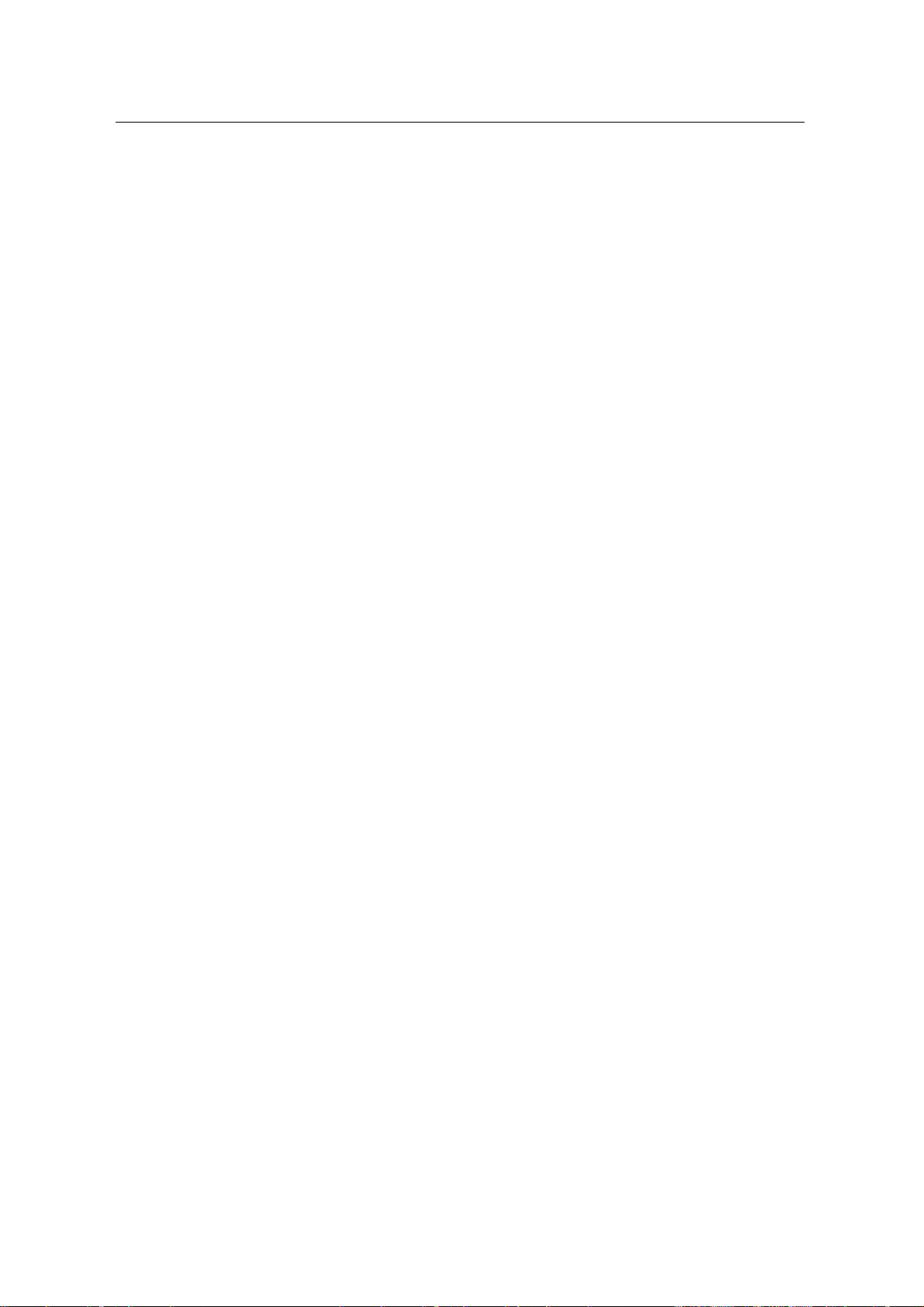
LW-3000 使用手册 第六章 关于 LW3000 网络打印服务器驱动安装
IP地址:
设置本产品的 IP 地址。设置值是 10 进制数“xxx.xxx.xxx.xxx”的形式。
子网掩码:
设置本产品的网络掩码。设置值是 10 进制数“xxx.xxx.xxx.xxx”的形式。
设置为 0.0.0.0 这一项目无效,自动取得与网络掩码对应的 IP 地址。
缺省网关:
设置接收器的 IP 地址。设置值是 10 进制数“xxx.xxx.xxx.xxx”的形式。
接收器是必须存在本产品和相同子网络掩码。设置为 0.0.0.0 时这个项目无效。
用FTP/LPD时打印出banner页:
使用 LPR 或 FTP 打印时设置是否输出标志页。
主服务器:
设置 DNS 服务(Primary)地址。用 IP 地址直接设置 POP/SMTP 服务名时不需要设
置。
设置值是 10 进制数 4 行“xxx.xxx.xxx.xxx”的形式。
副服务器:
设置 DNS 服务(Secondary)地址。用 IP 地址直接设置 POP/SMTP 服务名时不需要设
置。
设置值是 10 进制数 4 行“xxx.xxx.xxx.xxx”的形式。
初始化:
本产品的内部设置默认值初始化。
设置:
变更的值反映到本产品。
取消:
取消变更值。
91
Page 92

LW-3000 使用手册 第六章 关于 LW3000 网络打印服务器驱动安装
设置 NetWare
从AdminManager的菜单中选择“设置”-“打印服务器设置”,移到NetWare。
这里的设置项目是在使用本产品时非常重要的,请向网络管理者确认。
注意
设置打印机服务模式时,运作模式为“打印机服务”,设置远程打印机模式时,运作模
式为“远程打印机服务”。
<各项目的说明>
-共同设置-
使用NetWare协议: 装有Novell客户软件时
禁止/许可NetWare协议的运作。这个设置影响打印机
服务,远程打印机,设置工具(IPX/SPXY用)的运作。
打印机服务器名:
设置本产品在打印机服务器模式启动时的打印机服务器名称。
此设置在NetWare协议中用于网络识别。
帧类型:
设置本产品使用的默认值的帧类型。设置的帧类型不能运行时,将自动尝试启动其它帧
类型。
92
Page 93

LW-3000 使用手册 第六章 关于 LW3000 网络打印服务器驱动安装
工作模式:
设置本产品的优先运作模式(打印机服务/远程打印机)。
不能启动指定模式时请启动别的模式。
打印机名:
设置在NetWare服务内的打印机服务情报登录“打印机名”。
这个设置值必须与在 NetWare服务内登录的“打印机名”设置一致。
-设置远程打印机模式-
连接的打印服务器名:
设置优先连接打印机服务的名称。运作远程打印机模式时,与在这里设置的打印服务器
连接。这里是空格时,本产品自动检索打印机服务器并连接。
超时:
运作远程打印机模式时,以秒为单位设置本产品的Job的结束的超时。
通常使用默认值。
93
装有Novell客户软件时
Page 94

LW-3000 使用手册 第六章 关于 LW3000 网络打印服务器驱动安装
-设置打印机服务器模式-
设置Bindery:
请许可Bindery模式的运作。
连接文件服务器名:
在31个文字以内设置优先文件服务的名称。运作打印机服务器模式时,注册指定的文件
服务。这里是空格时本产品自动检索文件服务台并注册。
注册命令:
设置本产品作为打印服务器向文件服务台注册时的口令。口令最大可以设置为31个文字
(半角)。但是文字列请不要使用汉字或者假名。设置本产品的口令时,对应的文件也
必须设置相应的口令。(文件服务台的口令设置是在PCONSOLE的“打印机服务情报”中
设定的。另外与复数的文件服务台连接时,必须设置完全相同的口令。
注意事项:本产品默认值的口令为Null。设置本产品的口令,不设置
“打印机服务情报”的口令(Null)时,也可以连接,打印。
这只是例外。通常运用时本产品和“打印机服务情报”设置的情报请保持一致。
Job 查询间隔:
以秒为单位对本产品的文件服务台 Job进行间隔查询。通常是默认值的4秒不需要变更。
94
Page 95

LW-3000 使用手册 第六章 关于 LW3000 网络打印服务器驱动安装
设置 AppleTalk
从AdminManager的菜单中选择“设置”-“打印服务器设置”,选中AppleTalk标签,显示
如下画面。设置该对话框前请和网络管理员协商。
<各项的说明>
使用 AppleTalk 协议:
使用/禁止 AppleTalk 协议
AppleTalk 打印口名:
在这里输入 AppleTalk 的打印机名,这个名字将在列表里显示,不要在这里添加任何
AppleTalk 协议的参数。
POSTSCRIPT 数据传送方式:
如果打印机使用 binary 模式,您可以用 binary 模式发送 POST SCRIPT 数据。还可根
据使用的打印机模式选择 BCP 或 TBCP。TBCP 是用来为特殊打印机的 POST SCRIPT
发送 binary 数据的。如果您想使用 POST SCRIPT 外的其它方法传送数据,可以选择
ASC II 模式。
95
Page 96

LW-3000 使用手册 第六章 关于 LW3000 网络打印服务器驱动安装
ZONE 名:
设置 LW3000 属于的 ZONE。如果这里不填,LW3000 将被自动归入 AppleTalk 路由器
设置的 ZONE。
设置 NetBEUI
从AdminManager的菜单中选择“设置”-“打印服务器设置”,选中NetBEUI标签,显示如
下画面。设置该画面前请和网络管理员协商。
<各项的说明>
使用 NetBEUI 协议:
使用/禁止 NetBEUI 协议。
计算机名:
在这里输入计算机名,这里输入的名称将作为网络邻居中的计算机名显示,请确认输入
的名称在网络中是唯一的。
96
Page 97

LW-3000 使用手册 第六章 关于 LW3000 网络打印服务器驱动安装
工作组名:
设置 LW3000 属于的工作组名。可以输入现存的或默认的工作组名。如果您输入了并不
存在的工作组名,该名称将不被指定为工作组名。
说明:
在这里添加 LW3000 的说明,该说明将显示在浏览器里。
设置 SNMP
从AdminManager的菜单中选择“设置”-“打印服务器设置”,移到SNMP。
这里的设置项目是在使用本产品时非常重要的,请向网络管理者确认。
<各项目的说明>
具有修改权限的COMMUNITY:
设置 SNMP 的认证工作名。这里的工作名是取得 SNMP Set Requset 时的认证。
TRAP COMMUNITY:
设置 SNMP 的陷阱工具。这各工具名是本产品发生陷阱时使用。
TRAP IP地址:
设置 SNMP 陷阱的送信地方的 IP 地址。设置值是,用 10 进制数 4 行“xxx.xxx.xxx.xxx”
的形式设置的。设置为“0.0.0.0”此项目无效,无论什么时候都不会发生陷阱。
SysContact:
设置 MIB-II 目标的 SysContact。通常设置管理者的电子邮件地址。
97
Page 98

LW-3000 使用手册 第六章 关于 LW3000 网络打印服务器驱动安装
SysName:
设置 MIB-II 目标的 SysName。通常设置本产品的 Post 名或领域名。
SysLocation:
设置 MIB-II 目标的 SysLocation。通常设置在本产品里。
Enable Authen Trap:
设置禁止/许可 MIB-II 目标的 Enable Authen Trap。如果许可设置,用 SNMP 工具设
置,发生相反时,SNMP 陷阱用“Trap 通知地址”设置 IP 地址发信。
设置电子邮件接收功能 (POP)
从AdminManager的菜单中选择“设置”-“打印服务器设置”,移到POP。
这里的设置项目是在使用本产品时非常重要的,请向网络管理者确认。
<各项目的说明>
使用POP协议:
禁止/许可 POP 协议的运作。如果选择禁止,电子邮件的接收功能就会失效。
使用设置的客户邮件:
禁止/许可各客户的电子邮件的接收功能。如果使用 ENABLE,电子邮件就会按照设置
的时间定时检查,收取电子邮件。
98
Page 99

LW-3000 使用手册 第六章 关于 LW3000 网络打印服务器驱动安装
POP服务器名:
设置电子邮件的 Post 名(或 IP 地址)。使用区域名时必须设置 NDS 服务。
POP用户名:
设置电子邮件地址薄的注册名(服务名)。
POP命令:
设置与电子邮件服务连接时使用的命令。
POP端口号:
设置 POP 端口号码。通常使用默认值(110)。
使用APOP:
用服务设置使用/不使用 APOP。使用 APOP 时,电子邮件必须与 APOP 对应。
消除接收的电子邮件:
从电子邮件服务上设置消除本产品的接收,打印电子邮件。
在电子邮件中有附件文件时,即使设置有效电子邮件也不能消除。
注意
电子邮件中有附件文件时,即使这里的设置是“YES”时,附件也不能被消除。
电子邮件的附件文件中,文件的扩张名为“txt”时,打印文本和文件名及文件的尺寸。
指定“text”以外的文件或数据尺寸超过指定尺寸时,只打印文件名和尺寸。
邮件接受的限制条件:
只处理指定尺寸的电子邮件。
处理对象以外的电子邮件,即使选择“消除从服务接收的电子邮件”的项目时也不被删
除。这个项目设为 0 时,尺寸不受限制,所有的电子邮件都作为处理对象。
邮件过滤器(接收条件)设定:
根据文件夹设置只打印特定的电子邮件。Null 时(空文字列:默认值)时,全部的电子
邮件都作为打印对象。设置设置的文件条件是 Subject ("S:文字列"),ToAddress(T:
“文字列”),Carbon Copy("C: 文字列"),From Address("F: 文字列")的 4个种类的
句子用 OR(“|”)条件或 AND 条件(“&”)连接。
例:件名是打印日报或周报的电子邮件。
“S:日报”|“S:周报”
99
Page 100

LW-3000 使用手册 第六章 关于 LW3000 网络打印服务器驱动安装
收信时间间隔:
接收电子邮件功能,以分为单位设置接收电子邮件的间隔时间。
本地时区:
设置时间区域名。中国使用时请设置为“+08:00”。
100
